Как сделать пост ВКонтакте: редактор, настройки, виды публикаций
Рассказываем, как опубликовать запись в социальной сети ВКонтакте на личной странице или в бизнес-сообществе. Статья рассчитана на новичков и тех, кто не работал с постами ВКонтакте раньше.
Что такое пост ВКонтакте
ВК – одна из самых популярных соцсетей в России. Ее ежемесячная аудитория в 2022 году составляет более 70 млн пользователей. В основном в соцсеть заходят, чтобы пообщаться с друзьями и близкими и посмотреть контент. Один из его видов – пост. ВКонтакте это называется «запись» – она может быть опубликована как от лица бизнес-сообщества, так и с личной анкеты. Пост ВКонтакте может содержать текст, фото, видео или все сразу.
В личном профиле пост помогает поделиться информацией с друзьями и близкими. В бизнес-сообществе посты используют, чтобы наращивать аудиторию, повышать узнаваемость компании и увеличивать продажи. Далее разберем, как сделать публикацию и правильно ее настроить.
Комьюнити теперь в Телеграм
Подпишитесь и будьте в курсе последних IT-новостей
Подписаться
Как сделать пост ВКонтакте
Редактор постов один и тот же для личных страниц, сообществ и групп. Чтобы сделать пост, достаточно открыть форму создания публикации, добавить текст и нажать «Опубликовать».
Чтобы сделать пост, достаточно открыть форму создания публикации, добавить текст и нажать «Опубликовать».
Как опубликовать пост ВКонтакте
Где находится редактор постов ВКонтакте
Для личного профиля. На компьютере пост на стене можно опубликовать через раздел «Новости» либо из личного профиля. Для активации кликните по надписи «Что у вас нового?»
Где находятся кнопки для публикации постов на стене в веб-версии
Если зашли с телефона, пост можно сделать с помощью кнопки «+» на главной странице. Или же кликнуть «Создать запись» в личном профиле.
Где находятся кнопки для публикации постов на стене в мобильной версии
Для бизнес-страниц. С компьютера выложить пост можно из группы, кликнув по надписи «Напишите что-нибудь», чтобы активировать редактор.
Где находится кнопка для публикации постов в группе в веб-версии
С телефона запись в группу можно опубликовать с главной страницы приложения – зайдите в редактор и выберите место публикации.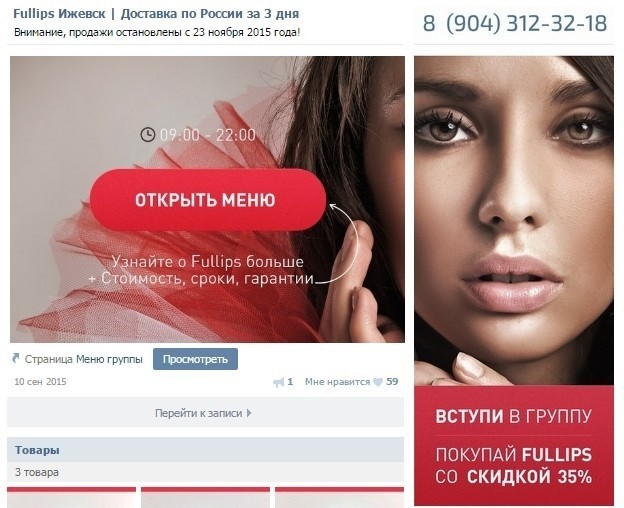 Второй вариант – зайти на страницу сообщества и нажать «Создать запись».
Второй вариант – зайти на страницу сообщества и нажать «Создать запись».
Где находятся кнопки для публикации постов в группе в мобильной версии
Функционал редактора постов ВКонтакте
Кроме текста в постах можно публиковать другие файлы: фотографии, видео и музыку. В одном посте может быть до 10 вложений.
Пример поста с текстом, фото, видео и музыкой
Текст форматировать нельзя, но можно добавлять эмодзи – они помогут выделить заголовки и главные мысли в публикации.
Как добавить эмодзи к посту ВКонтакте
Человека можно отметить через символ «*» или «@». Если ссылка ведет на внутреннюю страницу ВКонтакте, например, другую группу, добавьте пробел и укажите название ссылки в скобках – тогда она отобразится в виде кликабельного текста.
Как сделать кликабельную ссылку ВКонтакте
Если публикация большая, ее можно сверстать в статью. Здесь как раз есть форматирование шрифтов, добавление иллюстраций, видео и цитат.
Как опубликовать статью на стене ВКонтакте
Для небольших текстовых заметок есть формат «постер» с яркой цветной подложкой. Длина текста – до 160 знаков с пробелами или до 5 абзацев.
Для постера можно использовать готовые фоны или загрузить свои
Также обратите внимание на раздел «Актуальные темы для записей» – в открывшемся мини-приложении можно выбрать готовый шаблон поста и на его основе сделать запись на стене. Пригодится, если нет идей для постов.
Мини-приложение поможет сделать актуальный пост, если не знаете, что постить
В пункте «Еще» доступны дополнительные форматы контента:
-
Файл. Документ формата doc, pdf, svg и т. д. Максимальный вес – 200 мегабайт.
-
Карта. Можно указать местоположение или точку на карте.
-
Граффити. Графический редактор для рисования с экрана устройства.

-
Опрос. Максимум – 10 вариантов ответа. Может быть анонимным или публичным.
-
Товар. Прикрепляет товар из личного профиля.
Дополнительные варианты контента, который можно прикрепить к посту
Настройки публикации постов
Перед публикацией доступны настройки:
-
Видимость. Доступна только для личных постов. Выбираем, кому будет показываться запись: всем, только друзьям, определенному списку друзей.
-
Дата публикации. Пост можно сделать отложенным, указыв время и дату его выхода.
-
Тематика. Доступно 11 тем на выбор. Тематика нужна, чтобы пост корректно отображался в рекомендательной ленте соцсети.
Настройка публикации поста
ВКонтакте есть ограничение на отложенные записи – до 150 постов в отложке.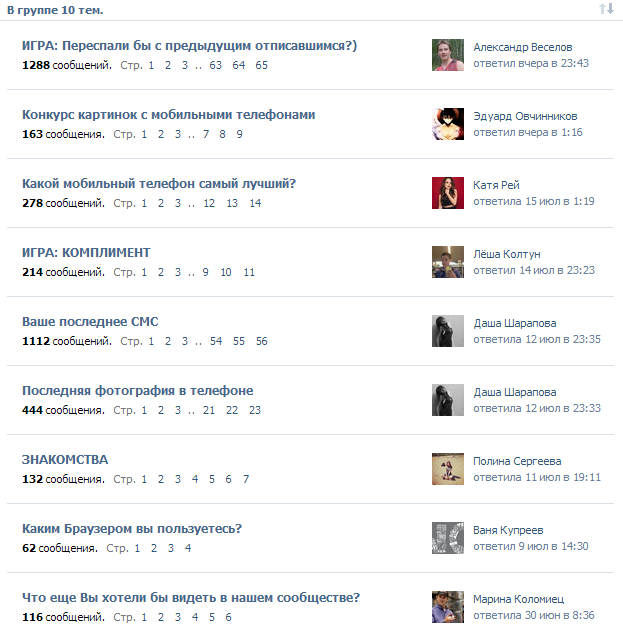 Если лимита недостаточно, обратите внимание на сервис автопостинга SMMplanner – в нем нет ограничений на количество публикаций. Также здесь можно подключить несколько страниц и управлять контентом для пабликов и личных профилей с одного дашборда.
Если лимита недостаточно, обратите внимание на сервис автопостинга SMMplanner – в нем нет ограничений на количество публикаций. Также здесь можно подключить несколько страниц и управлять контентом для пабликов и личных профилей с одного дашборда.
Как сделать отложенный пост ВКонтакте через SMMplanner:
-
Зайдите на сайт сервиса и добавьте аккаунт ВКонтакте.
-
Нажмите «Запланировать пост».
-
Создайте запись – добавьте текст, фото, видео или опрос.
-
Выберите аккаунт.
-
Поставьте таймер.
-
Готово – публикация выйдет в указанное время.
Меню публикации поста в SMMplanner
Дополнительные настройки публикации постов
Кликнув на шестеренку возле кнопки «Опубликовать», можно:
-
Отключить комментарии к посту.
-
Отключить уведомление о выходе поста.

-
Указать источник – ссылку на публикацию, если используется неоригинальный контент.
Для бизнес-страниц добавляются еще 2 пункта:
Зачем указывать ссылку на источник: ВКонтакте действует система Немезида, которая поощряет авторов уникального контента и блокирует плагиат. Если используете пост из другого сообщества или сайта, лучше указать источник.
Дополнительные опции для постов в группы
Настройки опубликованного поста ВКонтакте
Как отредактировать запись
Редактировать посты можно в течение недели. Нажмите на три точки справа от названия страницы и кликните по соответствующему пункту. Можно изменить текст, перезалить файлы, сменить тематику – в общем, поменять все, кроме даты публикации.
Как отредактировать пост ВК после выхода
Как закрепить пост
Запись можно закрепить, чтобы она отображалась первой в ленте – нажмите на три точки и выберите «Закрепить».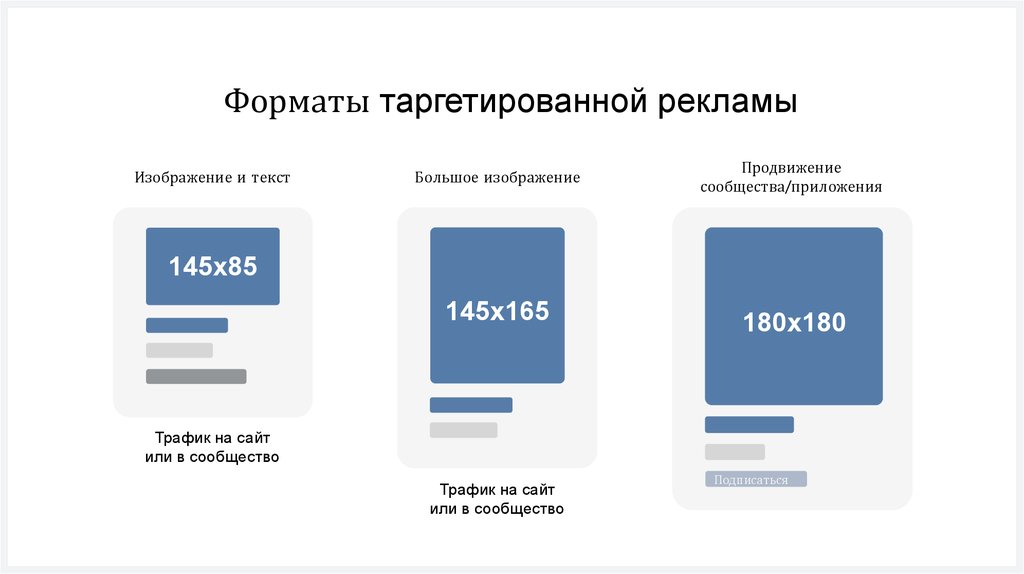 Для личной страницы на закреп можно поставить информацию об авторе, для бизнес-профиля – актуальный прайс, конкурс или важную информацию.
Для личной страницы на закреп можно поставить информацию об авторе, для бизнес-профиля – актуальный прайс, конкурс или важную информацию.
Закреп поста ВКонтакте
Как удалить пост
После выхода запись можно удалить – нажмите на три точки и выберите одноименный пункт.
Как удалить пост ВК
Запись можно восстановить, если не обновляли страницу.
Как восстановить удаленный пост
Как архивировать пост
Опция доступна только для личных страниц. Выберите пост, нажмите на три точки и укажите «Архивировать». После этого пост не смогут увидеть ваши друзья и подписчики, но он будет доступен из папки «Архив» – его можно восстановить или удалить окончательно.
Как заархивировать пост ВКонтакте
Дополнительные возможности для бизнес-страниц
Группы и сообщества при клике на настройки поста могут смотреть статистику – охват записи, количество лайков, репостов, комментариев и другие показатели. Данные такие же, как и в разделе «Статистика».
Данные такие же, как и в разделе «Статистика».
Как посмотреть статистику поста
Также пост можно рекламировать – он будет автоматически отправлен в Рекламный кабинет для настройки таргета. Помните про новые требования к рекламе: никаких эмодзи в тексте и капслока, а на изображениях текста должно быть не более 20%.
Кнопка может отображаться справа от названия либо при клике на настройки
Что выкладывать в постах ВКонтакте
Бизнес-контент в соцсетях бывает:
-
вовлекающий;
-
информационный;
-
рекламный;
-
полезный.
Такое деление обусловлено целями: один контент нужен для напоминания о товарах и услугах, другой – для генерации активности на странице. Если мы говорим про личный профиль, в нем тоже могут быть эти типы постов, но только в том случае, если страница ведется с определенной целью.
Разберем подробнее типы контента на примерах.
Вовлекающий контент. Публикации, которые прямо или косвенно призывают читателей к действию: отреагировать, репостнуть или оставить комментарий. Например, на личной странице можно попросить поделиться мнением, а на коммерческой – предложить сделать выбор между двумя позициями или пунктами. Цель вовлекающего контента – повысить активность, чтобы получить еще больше лайков и комментариев, так как такой контент будет чаще попадаться подписчикам в рекомендательной ленте ВКонтакте.
Пример вовлекающего контента у инфлюенсеров
Информационные посты. Цель – донести важную и актуальную информацию до подписчиков. Это могут быть изменения в расписании магазина, сообщение о выходе в отпуск, новость из сферы или запись о празднике.
Пример информационных записей ВКонтакте
Развлекательные публикации. Контент, который расслабляет, смешит, удивляет и дает позитивные эмоции. Это может быть шутка, мем, подборка красивых картинок, комикс, музыка и так далее. Согласно данным Datareportal, развлечение и мемы – третья по популярности причина посещения соцсетей. Опрос «Анкетолога» говорит, что для 67% опрошенных мем – это смешная картинка, видео или гифка, а не что-то с глубинным смыслом «для своих». Шутки и юмор сохраняют и делятся ими в переписках – развлекательный контент может приносить не только лайки, но и подписчиков.
Контент, который расслабляет, смешит, удивляет и дает позитивные эмоции. Это может быть шутка, мем, подборка красивых картинок, комикс, музыка и так далее. Согласно данным Datareportal, развлечение и мемы – третья по популярности причина посещения соцсетей. Опрос «Анкетолога» говорит, что для 67% опрошенных мем – это смешная картинка, видео или гифка, а не что-то с глубинным смыслом «для своих». Шутки и юмор сохраняют и делятся ими в переписках – развлекательный контент может приносить не только лайки, но и подписчиков.
Важно: картинка с котиком порадует подписчиков, но сможет ли она продать? Вряд ли. Обычно бизнес-сообщества чередуют рекламный контент с развлекательным.
Примеры развлекательных публикаций ВКонтакте
Рекламные публикации. Рассказывают и показывают товар, напоминают об акциях, скидках и распродажах, ведут на сайт или страницу с продуктом. По данным опроса «Анкетолога», почти половина респондентов из России хотя бы раз совершали покупки из-за рекламы в соцсетях. Чаще всего ищут одежду, электронику, медицинские товары и книги.
Чаще всего ищут одежду, электронику, медицинские товары и книги.
Примеры рекламных публикаций ВКонтакте
В заключение
Посты ВКонтакте – удобная возможность для публичного общения с аудиторией. К публикациям можно добавлять изображения, гифки, видео и музыку, что сильно расширяет возможные форматы контента. В публикации ничего сложного нет – достаточно воспользоваться формой по созданию записей. А вот настроек ВКонтакте много: таймер, тематика, ограничения просмотра и другие пункты меню, которые можно легко пропустить. Надеемся, эта статья помогла разобраться с основными моментами постинга.
Что такое пост в ВК и как сделать красивый пост в группе ВКонтакте
Здравствуйте!
Если вы собираетесь продвигаться в самой популярной социальной сети, то первый шаг — это создать группу ВКонтакте, а затем разобраться с тем, как опубликовать свой первый пост в ВК.
В том случае, если у вас уже есть своя группа Вконтакте, вы наверняка не раз задумывались, как повысить её популярность и сделать более привлекательной для потенциальных подписчиков. К сожалению, одного лишь красивого оформления группы недостаточно, если вы не поставите своей целью регулярно публиковать первосортные новости, оформленные в виде красивых постов.
К сожалению, одного лишь красивого оформления группы недостаточно, если вы не поставите своей целью регулярно публиковать первосортные новости, оформленные в виде красивых постов.
Что такое пост в ВК?
Это сообщение, которое публикуется на стене аккаунта или сообщества. При помощи постов пользователи социальной сети рассказывают о своих новостях, делятся интересными мнениями, фотографиями и видеозаписями. Опубликованный пост сразу смогут увидеть в ленте новостей все ваши друзья и подписчики. Благодаря нему вы можете оповещать о конкурсах, акциях и выгодных предложениях, что бывает крайне полезно для увеличения продаж.
Яркий, красиво оформленный и понятный пост очень быстро привлечёт внимание целевой аудитории и позволит достигнуть той цели, которую вы ставите при его публикации. Если вы будете регулярно публиковать полезный и интересный контент, направленный на вашу целевую аудиторию, можно быть уверенным, что ваша группа будет стремительно расти числом, а количество желающий воспользоваться вашими услугами или сделать покупку в группе.
Как сделать пост в группе ВКонтакте
Предлагаем наглядно рассмотреть на примере тестовой группы, как именно вы сможете публиковать посты всех возможных видов.
Заголовок поста
В каждой группе можно сделать закреплённый пост, который будет отображаться всегда вверху списка. Это очень удобно, если вы хотите разместить какую-либо информацию, которая должны бросаться первой на глаза для посетителей группы. Рассмотрим подробнее:
Необходимо поставить курсор в поле «Что у Вас нового?». Всё что вы напишете в данном поле и станет текстом вашего заголовка:
Если вас устраивает введенный текст, нужно лишь нажать на кнопку «Отправить» и ваш пост будет опубликован.
Ваш пост опубликован, остаётся лишь закрепить его. Для этого нажмите на три точки в правой части поста, чтобы вызвать выпадающее меню:
Выбираем пункт «Закрепить». После этого обновляем страницу браузера, нажав кнопку F5, и видим результат:
Запись теперь располагается в виде заголовка группы.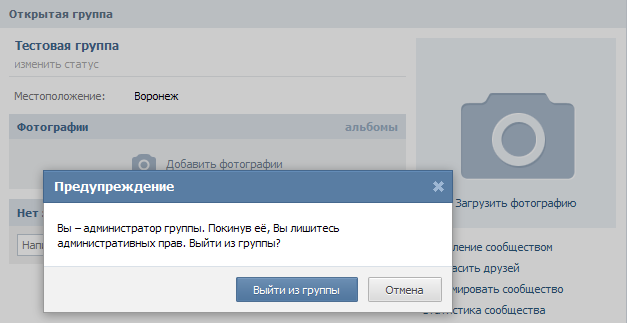 До тех пор пока вы её не открепите, она будет всегда располагаться именно там.
До тех пор пока вы её не открепите, она будет всегда располагаться именно там.
Как написать текстовый пост
Отлично, с созданием заголовка разобрались. Теперь необходимо понять, как отправлять обычный текстовый пост. Опять же, чтобы сделать это, необходимо поставить курсор в поле «Что у Вас нового?». Всё что вы напишете в данном поле, станет текстом вашего поста:
Чтобы опубликовать необходимый текст остаётся лишь наддать на кнопку «Оправить» и увидим результат:
Как опубликовать пост с фотографией
Вы можете сделать пост с картинкой, при этом по желанию добавив к нему необходимый текст. Для этого необходимо поставить курсор в поле «Что у Вас нового?». Затем нажмите на значок фотоаппарата:
Выбрав из указанного места нужную картинку, она подгрузится к создаваемому посту:
Всё что теперь остаётся – нажать кнопку «Отправить». В итоге, получается опубликовать пост с нашим текстом и изображением:
Видео пост
Вы можете сделать пост с видеозаписью, при этом по желанию добавив к нему необходимый текст. Для этого необходимо поставить курсор в поле «Что у Вас нового?». Затем нажмите на значок киноплёнки:
Для этого необходимо поставить курсор в поле «Что у Вас нового?». Затем нажмите на значок киноплёнки:
Выбрав из указанного места нужную видеозапись, она подгрузится к создаваемому посту:
Всё что теперь остаётся – нажать кнопку «Отправить». В итоге, получается опубликовать пост с нашим текстом и видеозаписью.
Пост с опросом
Также отличной возможностью будет создание опроса или голосования, которое можно оформить постом. Для этого необходимо поставить курсор в поле «Что у Вас нового?». Затем нажмите на значок «Ещё», чтобы вызвать выпадающее меню:
Здесь выбираем вкладку «Опрос». Появляется форма для создания опроса. В нужные поля вписываем вопрос для опроса и предлагаемые варианты ответов. Предусматриваются поля для нескольких дополнительных вопросов.
Когда работа будет выполнена, останется лишь нажать кнопку «Отправить», чтобы опубликовать ваш опрос:
Пост в ВК с музыкой
Вы можете сделать пост с аудиозаписью, при этом по желанию добавив к нему необходимый текст.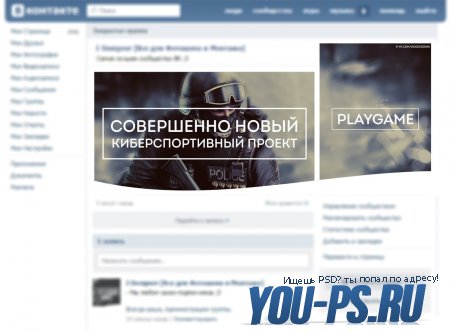 Для этого необходимо поставить курсор в поле «Что у Вас нового?». Затем нажмите на значок ноты:
Для этого необходимо поставить курсор в поле «Что у Вас нового?». Затем нажмите на значок ноты:
Откроется окно, в котором вы сможете выбрать аудиозаписи, которые хотите добавить. Учитывайте, что добавить к посту можно только те видеозаписи, которые уже загружены в раздел аудиозаписей вашего аккаунта.
Всё что теперь остаётся – нажать кнопку «Отправить». В итоге, получается опубликовать пост с вашим текстом и аудиозаписью.
Пост с документом
К своему посту вы можете прикрепить документ абсолютно любого типа и формата. К сожалению, подписчики группы смогут увидеть ваш файл в виде его названия и расширения. Поэтому обязательно указывайте, какой программой можно отрывать данный документ.
Чтобы опубликовать пост с документом, необходимо поставить курсор в поле «Что у Вас нового?». Затем нажмите на значок «Ещё», чтобы вызвать выпадающее меню:
Здесь выбираем вкладку «Документ». Появится список ранее загружаемых вами документов. Здесь же вы можете загрузить новый документ, нажав на кнопку «Загрузить новый файл»:
Всё что теперь остаётся – нажать кнопку «Отправить». В итоге, получается опубликовать пост с вашим текстом и документом.
В итоге, получается опубликовать пост с вашим текстом и документом.
Как прикрепить карту к записи в ВК
Так же вы можете пост с прикреплённым участком карты. Очень часто это позволяет наглядно показать, где располагается определённое место, чтобы другим было легче сориентироваться и не пришлось пользоваться поисковиками для этого.
Чтобы отправить такой пост, необходимо поставить курсор в поле «Что у Вас нового?». Затем нажмите на значок «Ещё», чтобы вызвать выпадающее меню:
Откроется карта вашего города. Здесь вы можете указать необходимую улицу и номер дома, а затем нажать на кнопку «Прикрепить местоположение».
После этого участок карты подгрузится к создаваемому вами посту:
Всё что теперь остаётся – нажать кнопку «Отправить». В итоге, получается опубликовать пост с вашим текстом и участком карты.
Как добавить пост с граффити
Вы можете сделать пост с собственноручно нарисованным граффити, при этом по желанию добавив к нему необходимый текст. Для этого необходимо поставить курсор в поле «Что у Вас нового?». Затем нажмите на значок «Ещё», чтобы вызвать выпадающее меню:
Для этого необходимо поставить курсор в поле «Что у Вас нового?». Затем нажмите на значок «Ещё», чтобы вызвать выпадающее меню:
Здесь выбираем вкладку «Граффити». Появится окно, где вы сможете нарисовать граффити, используя различные цвета и настройки:
Создание поста с отложенной публикацией
Возможности создания постов впечатляют. Вы можете заранее создать несколько новостей и указать точно время, когда каждый из них будет опубликован. Это очень удобно, если вы не можете каждый день делать посты, но есть возможность приготовить их заранее.
Для этого необходимо поставить курсор в поле «Что у Вас нового?». Затем нажмите на значок «Ещё», чтобы вызвать выпадающее меню. Здесь выбираем вкладку «Таймер»:
Появится возможность задать точную дату и время, вплоть до минуты:
После этого останется лишь нажать кнопку «В очередь», чтобы отправить пост в ожидание наступления указанного времени:
Обратите внимание, что пост находится во вкладке «Отложенные», где вы в любой момент времени сможете его досрочно опубликовать. Если не хотите каждый раз делать это вручную, то выберите подходящий сервис для автопостинга в ВК.
Если не хотите каждый раз делать это вручную, то выберите подходящий сервис для автопостинга в ВК.
Как создать группу в ВК: настроить и продвигать
На фоне глобальной трансформации мира и масштабных санкций наблюдается бурный рост аудитории «ВКонтакте». Об этом сообщают многие информационные агентства. Можно точно сказать, что наша социальная сеть уже частично заменила всех зарубежных конкурентов по функционалу. К тому же серьезная часть аудитории мигрировала из запрещенных соцсетей в российскую.
Многие эксперты отмечают: заменить запрещенные соцсети «ВКонтакте» в одиночку точно не сможет. По крайней мере, пока. Речь, в первую очередь, о маркетинговых инструментах и суммарном количестве пользователей. Но время идет, и вот в российской социальной сети появился собственный рекламный пиксель, позволяющий настраивать ретаргетинговые кампании и пользоваться другими важными технологиями.
Из слабых сторон у российской соцсети привычно остается две проблемы: очень ограниченное число интеграций с зарубежными сервисами и слабая база по действиям пользователей.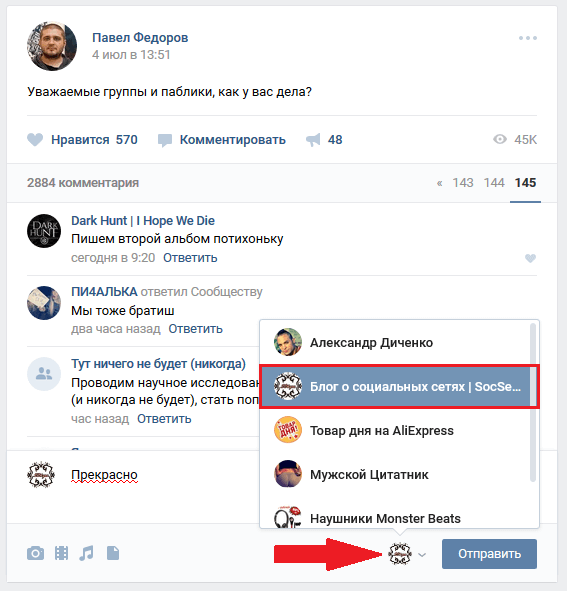 Ведь Facebook (запрещенный на территории РФ) закупает эти данные у тысяч сторонних сервисов. У «ВК» в этом плане ситуация гораздо скромнее. Да и в целом рекламные алгоритмы запрещенной соцсети гораздо совершеннее, чем алгоритмы российского аналога.
Ведь Facebook (запрещенный на территории РФ) закупает эти данные у тысяч сторонних сервисов. У «ВК» в этом плане ситуация гораздо скромнее. Да и в целом рекламные алгоритмы запрещенной соцсети гораздо совершеннее, чем алгоритмы российского аналога.
А что по цифрам? Агентство ТАСС отмечает: суммарная аудитория российской социальной сети увеличилась на 8,7 %, если переводить это в цифры пользователей, то получается около 8 миллионов человек. При этом ежедневно соцсетью пользуются более 50 миллионов человек в день.
72,5 миллионов пользователей и 1,2 миллиарда просмотров видео в день — главные достижения российской соцсети за четвертый квартал 2021 годаПо более свежим данным от самой социальной сети, среднее количество пользователей в месяц в первом квартале 2022 года, увеличилась до 73,4 миллионов пользователей.
Марина Краснова, CEO «ВКонтакте», отмечает: просмотр ленты увеличился на 40 %, а количество регистраций — в полтора раза. Эти данные вполне коррелируются с данными Mediascope, согласно которым число активных авторов в социальной сети увеличилось на 18 %, а среднее время использования сети — увеличилось до 19 минут в день.
Учитывая все вышесказанное, становится понятно: присутствие бизнеса «ВКонтакте» теперь очень важно. Ведь именно эта социальная сеть, наравне с Telegram, стала главной площадкой по количеству российских пользователей и, соответственно, охватам.
Сообщество — главный инструмент для компаний, которые хотят получить доступ к огромной аудитории площадки.
Теперь давайте посмотрим, как создать группу и как создать паблик «ВКонтакте» с любых устройств.
Присоединяйтесь к нашему Telegram-каналу!
- Теперь Вы можете читать последние новости из мира интернет-маркетинга в мессенджере Telegram на своём мобильном телефоне.
- Для этого вам необходимо подписаться на наш канал.
Что выбрать: группу или паблик
Термины группа, паблик и сообщество очень часто используются как взаимозаменяемые.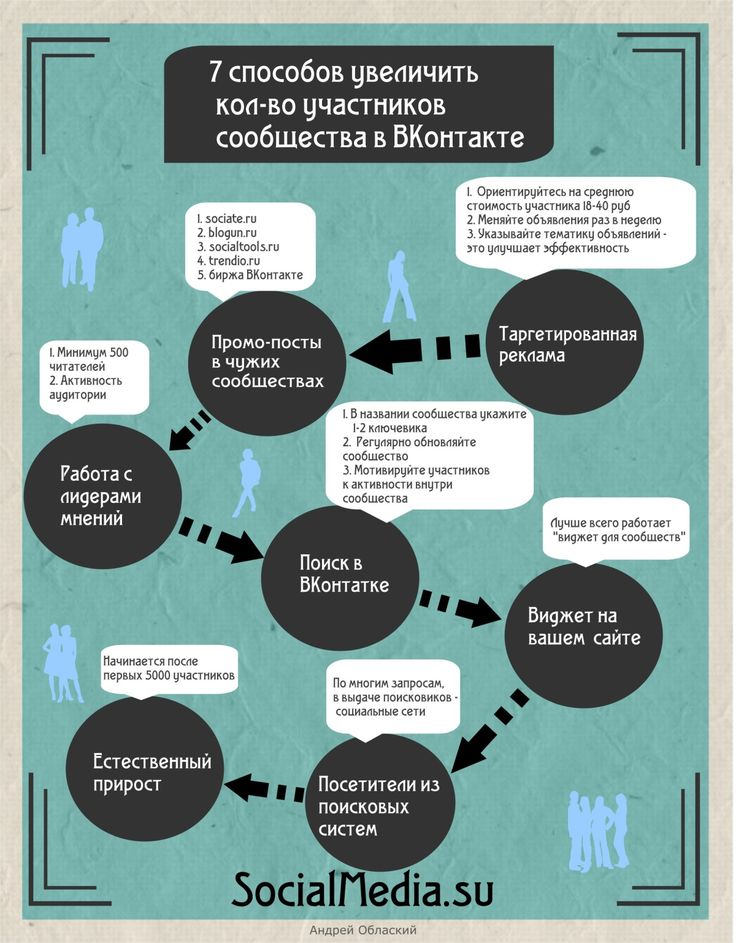 И если вы спросите среднестатистического пользователя социальной сети — в чем разница между ними, то вряд ли услышите правильный и аргументированный ответ. Давайте разберемся!
И если вы спросите среднестатистического пользователя социальной сети — в чем разница между ними, то вряд ли услышите правильный и аргументированный ответ. Давайте разберемся!
Что такое паблик, или сообщество
Паблик — публичная страница компании в социальной сети. Также ее называют сообществом. В паблик может вступить любой пользователь, чтобы следить за компанией: читать ее контент, узнавать о промоакциях, писать комментарии. Паблик больше нацелен на пользователей и компании, которые ведут коммерческую деятельность. Поэтому доступен более широкий набор инструментов для создания отзывчивой страницы с точки зрения функционала и дизайна и для продвижения постов.
Пример открытого тематического сообществаВ глобальном же смысле паблик и группа не сильно отличаются по функционалу: вы так же создаете посты и так же публикуете их на странице.
Какие виды и типы сообществ бывают?
- Бизнес.
 Это публичная страница кафе, магазина, мастерской, клуба или любой другой компании. Сообщество этого формата позволяет добавить красивое меню, товары, кнопки действия, контактную информацию.
Это публичная страница кафе, магазина, мастерской, клуба или любой другой компании. Сообщество этого формата позволяет добавить красивое меню, товары, кнопки действия, контактную информацию. - Тематическое сообщество. Этот формат сообществ подходит для публикации новостей, сообщений СМИ, любого другого тематического контента. Главный акцент таких сообществ формируется на контенте. Например, вы публикуете афиши мероприятий или интересные статьи про разведение пинчеров. Заведите тематическое сообщество!
- Бренд или организация. Подходит для создания публичной страницы фондов, организаций, брендов, учебных заведений или товаров. Многие путают этот тип сообщества с типом «Бизнес». Но они отличаются: бренд или организация — это страница, рассказывающая о конкретном производителе, марке, бренде или компании.
- Группа по интересам. Это может быть любая группа по тематическим интересам, учебная группа, какое-либо общество или объединение людей.
 Например, любителей астрологии.
Например, любителей астрологии. - Публичная страница. Этот тип сообщества подходит для создания публичной страницы спортивной команды, музыкальной группы, общественных движений, а также страниц конкретных блогеров.
- Мероприятие. Этот формат сообщества подойдет для рекламы любых предстоящих событий, например, конференций, концертов, мастер-классов и выставок.
Характерные маркеры паблика:
- Полный набор рекламных инструментов.
- Возможность сделать красивое оформление страницы, благодаря поддержке wiki-разметки.
- Возможность добавить меню наверху страницы.
- Невозможность задать параметры приватности для постов.
- Возможное отображение популярный паблик в рекомендательной ленте «Интересные страницы».
Паблик дает гораздо больше инструментов для продвижения продукта и никак не ограничивает развитие бизнеса в социальной сети.
Читайте также:
«ВКонтакте»: новая программа поддержки авторов контента
Что такое группа
Группа — это страница, на которую приходят пользователи для обсуждения конкретной проблемы или определенной темы. Это могут быть любители квадрокоптеров в Самаре или дизайнеры Санкт-Петербурга. Пользователи в группе могут коммуницировать друг с другом, оставлять комментарии, делиться фотографиями и видеороликами.
Это могут быть любители квадрокоптеров в Самаре или дизайнеры Санкт-Петербурга. Пользователи в группе могут коммуницировать друг с другом, оставлять комментарии, делиться фотографиями и видеороликами.
Наиболее емкое определение этого типа страниц — группа по интересам. При этом, такая группа может быть:
- частной: попасть в нее возможно только через инвайт руководителя или по URL;
- открытой: вступить может любой пользователь соцсети;
- закрытой: заявку может отправить любой пользователь, но ее должен одобрить руководитель группы.
Характерные маркеры группы:
- В ней состоят участники.
- Участники могут добавлять контент в группу, загружать фотографии и добавлять видеоролики, музыкальные треки, создавать альбомы.
- Можно отправить инвайты любым друзьям.
- Здесь есть стена (на ней могут оставлять комментарии любые пользователи соцсети).

- Любую группу можно превратить в паблик и обратно.
- Можно изменить видимость группы.
- Пользовательские посты на стене не показываются в ленте у подписчиков группы.
Для решения маркетинговых задач бизнесу лучше выбирать формат паблика.
Как создать группу или сообщество / паблик ВК с компьютера
Чтобы создать группу, откройте сайт «ВКонтакте» и авторизуйтесь в своей учетной записи. В меню слева нажмите «Сообщества». Теперь кликните по кнопке «Создать сообщество»:
Приступаем к созданию сообщества или группыМастер настройки предложит выбрать наиболее релевантный тип паблика. Все эти виды мы уже описали выше, поэтому сложностей у вас точно не возникнет:
Для примера будем создавать открытую группу по интересамНапример, нам необходимо создать группу по интересам. Выбираем соответствующий вариант и сразу заполняем настройки группы:
Доступные настройки для группы по интересам- Укажите название новой группы по интересам и выберите ее тематику.
 Обязательно укажите тип группы — частная, открытая или закрытая.
Обязательно укажите тип группы — частная, открытая или закрытая. - Если у вашей компании уже есть сайт, укажите его в одноименной строке. Выбранный тип сообщества позволяет указать адрес компании или дополнительные параметры. Тогда настройте их здесь же.
Если предварительная настройка сообщества или группы завершена, нажмите кнопку «Создать сообщество» в самом низу окна.
Готово — публичная страница успешно создана. Конечно, из онлайн-версии «ВКонтакте» настраивать сообщества гораздо удобнее, чем с телефона, потому что все важные настройки и разделы в ней можно увидеть сразу на одном экране:
Группа по интересам со страницы создателяВы сразу можете установить статус сообщества и добавить его описание («Добавить описание»). Нажмите кнопку «Загрузить фотографию», чтобы добавить изображение сообщества:
Устанавливаем статус, добавляем описание (если не добавили на этапе создания группы) и загружаем фотографиюМеню в правой части экрана ускоряет управление глобальными настройками сообщества или группы, а также позволяет сразу перейти в самые важные разделы («Статистика», «Комментарии», «События», «Реклама сообщества»):
Меню управления группойВ этом же меню можно пригласить друзей и рассказать им о новой странице, включить уведомления и порекомендовать сообщество от своего пользователя.
Читайте также:
Настройка таргетированной рекламы ВКонтакте в 2023 году
Давайте взглянем на самые важные настройки сообщества и группы чуть подробнее. Для примера рассмотрим настройки сообщества типа «Группа по интересам».
«Настройки»
Это главный раздел, где происходит управление разделами сообщества, его комментариями, ссылками, адресами, меню. Здесь же можно подключить VK Donut (систему монетизации контента) и найти инструменты для работы с API:
Чтобы открыть настройки группы или сообщества, нажмите «Управление»В секции «Основная информация» можно отредактировать название сообщества или группы, добавить описание, поменять тип (только для групп), выбрать красивый адрес и пройти верификацию.
Не забудьте сразу выбрать красивый адрес группы или сообщества, потому что их быстро разбираютВ секции «Кнопка действия» можно настроить кнопку, которая находится наверху страницы.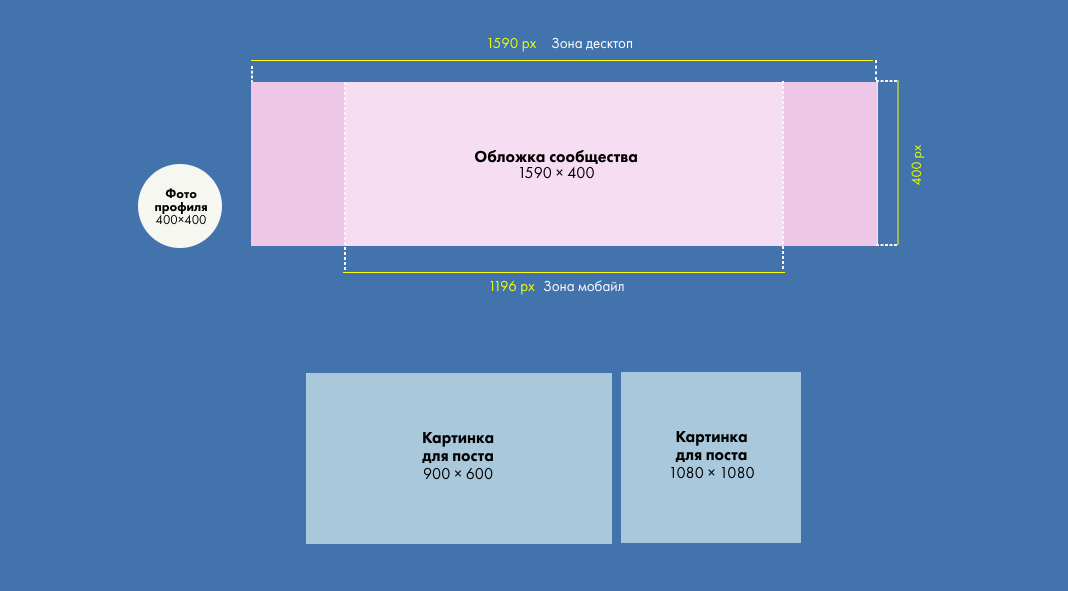 Это может быть кнопка «Написать», «Позвонить», «Перейти», «Открыть» (сайт / мобильное приложение / приложение VK).
Это может быть кнопка «Написать», «Позвонить», «Перейти», «Открыть» (сайт / мобильное приложение / приложение VK).
В секции «Дополнительная информация» происходит настройка тематики сообщества или группы, указывается сайт и телефон. Дополнительно можно выбрать страну и город. При необходимости можно активировать импортирование RSS (автоматический перенос контента с сайта в сообщество).
В секции «Другие настройки» можно запретить отметки на фото, чтобы участники группы не смогли увидеть распознанные фотографии.
«Дополнительная информация» и «Другие настройки»«Разделы»
Можно настроить конкретные разделы, которые будут показываться на главной странице группы или сообщества. Вот некоторые сценарии, которые можно решить с помощью этого раздела:
- Активировать блоки.
- Выбрать главные и побочные блоки.
- Разрешить участникам публиковать на стене объявления.

- Активировать товарный каталог.
«Комментарии»
Отсюда можно настраивать комментарии, которые оставляют участники группы или подписчики сообщества. Если сообщество очень популярно, там ежедневно будут появляться десятки и даже сотни комментариев. Как минимум понадобится настроить несколько фильтров:
Раздел «Комментарии»Во вкладке «Удаленные» вы можете ознакомиться с комментариями, которые были удалены алгоритмами автоматически. Время от время проверяйте их, ведь иногда туда попадают и комментарии настоящих пользователей.
«Сайт из сообщества»
Вы можете создать простенький лендинг на основе сообщества или группы по интересам. Достаточно настроить главный и второстепенные блоки. В главном указывается название, краткое описание сайта. Добавляется главное изображение, список преимуществ продукта и настраиваются кнопки («Заказать», «Купить», «Позвонить»).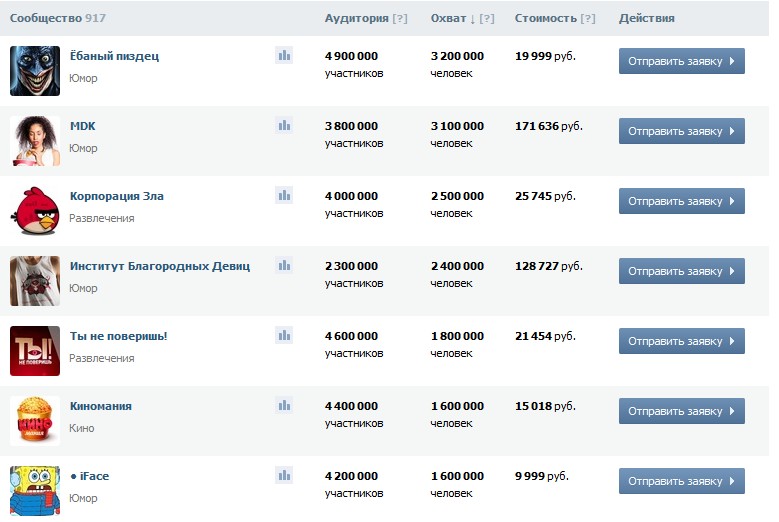
Вот пример лендинга, созданного на основе сообщества «ВК»:
Этот лендинг создан на основе сообществаКак создать группу или сообщество / паблик ВК с телефона
Создать группу или паблик можно также из мобильного приложения «ВКонтакте». Если вы уже создавали страницу в онлайн-версии социальной сети, то сложностей точно не возникнет, так как интерфейс практически идентичен.
Открываем мобильное приложение «ВКонтакте» и сразу переходим в раздел «Сервисы» и нажимаем кнопку «Сообщества»:
Попасть в сообщества из мобильного приложения можно из раздела «Сервисы»На новом экране нажимаем + в правом верхнем углу:
Создаем новое сообщество или группуТеперь выбираем тип сообщества:
Для каждого типа указано краткое описание, так что запутаться будет сложноУказываем название сообщества, его тематику, сайт (доступно не во всех форматах сообществ).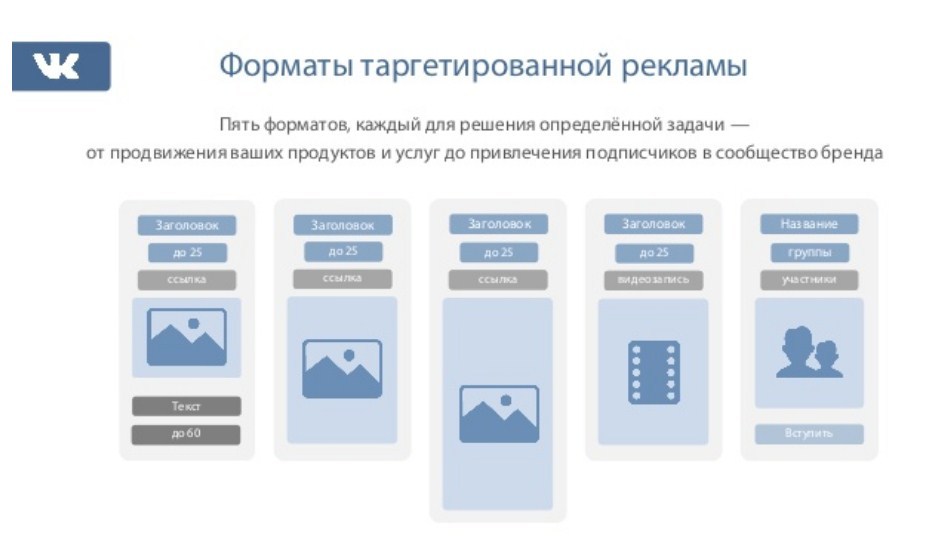
Доступные для редактирования параметры практически не различаются для разных типов сообществ. Только при создании группы по интересам можно настроить тип группы.
При помощи чекбокса внизу указываем, нужен ли вам чат в сообществе, и обязательно принимаем условия использования сервиса. Нажимаем кнопку «Создать сообщество»:
Завершаем создание сообществаДля примера мы создали группу по интересам. Теперь вы можете настроить ее как обычно: например, добавить запись, создать обсуждение, видео или репортаж:
Главные кнопки для управления сообществомВы можете создать собственный лендинг на основе сообщества и его постов всего за несколько минут. Для этого нажмите кнопку «Создать сайт из сообщества»:
Попробуем создать лендинг на основе контента в сообществеУкажите главные и второстепенные блоки (товары, фотографии, отзывы), добавьте несколько преимуществ и кнопку действия.
Читайте также:
Кто такой SMM-менеджер: чем занимается, сколько зарабатывает и как им стать
На главном экране сообщества вы можете открыть модуль «ВКонтакте для бизнеса», чтобы сразу перейти к рекламе созданного сообщества. Для этого нажмите кнопку «Продвижение сообщества»:
Рекламировать сообщество можно из мобильного приложенияВыберите главную цель рекламы: клиенты или подписчики, просмотр записи, продажа товара ВК, продажа товара на стороннем сайте, трафик на сторонний сайт:
Выберите главную цель продвиженияНастройте текст рекламной записи, выберите изображение и определитесь с целевым действием, которое должен выполнить заинтересованный пользователь:
Завершаем настройку рекламной кампанииНажмите «Продолжить», пополните счет и запустите рекламу.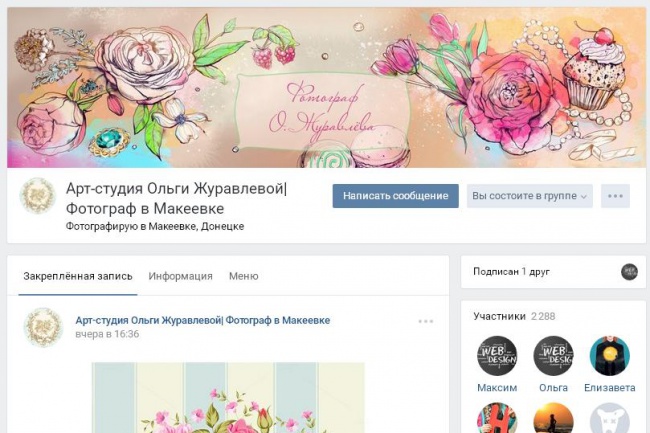
Вернемся к настройкам сообщества. Управление созданной группой или сообществом с телефона осуществляется в одноименном разделе. Попасть в него можно, нажав на шестеренку вверху экрана:
Чтобы открыть управление сообществом, нажмите на эту иконкуВ разделе «Управление» можно изменить информацию о сообществе, отредактировать разделы, посмотреть статистику и сообщения, присланные в сообщество. Здесь же находится управление чатами. Также можно просмотреть список участников, отредактировать руководителей, пройти верификацию. Управление ссылками сообщества и черным списком также находится здесь.
Все эти настройки мы уже разбирали выше (в разделе «Как создать группу или сообщество / паблик ВК с компьютера»), поэтому останавливаться на них повторно не будем.
Читайте также:
Что такое Яндекс.Дзен: как создать канал и начать на нем зарабатывать
Контент для новой группы: где брать, чем и как наполнять
Сходу отметим: универсальных рецептов, чем наполнять сообщество или группу, не существует. Абсолютно новая страница сообщества ранжируется социальной сетью очень сдержанно. Поэтому, рассчитывать на какие-либо серьезные охваты на старте точно не стоит.
Абсолютно новая страница сообщества ранжируется социальной сетью очень сдержанно. Поэтому, рассчитывать на какие-либо серьезные охваты на старте точно не стоит.
Для большинства аудитории новое сообщество долгое время остается невидимым. Могут быть единичные просмотры, а вот реакции на посты получить уже гораздо сложнее.
Получить популярность и завоевать подписчиков можно двумя вещами: платной рекламой или завораживающим контентом. Второе, конечно, гораздо сложнее: группой с умными цитатами или эстетичными фотографиями уже никого не удивишь. Даже, если такой контент будет уникальным.
Что же делать?
- Настроиться на долгосрочную и регулярно работу по созданию контента. Заниматься производством контента придется постоянно. Даже если он не будет приносить краткосрочного результата, останавливаться нельзя.
- Воспользоваться нашей статьей — вас ждет 61 идея SMM-контента для бизнеса разных тематик.
Как привлекать подписчиков в группу
В идеале вы создаете и публикуете вирусный контент, он автоматически набирает сотни тысяч просмотров — и сообщество становится популярным. Успех, слава, деньги. Но в реальности подобное развитие событий происходит очень редко.
Успех, слава, деньги. Но в реальности подобное развитие событий происходит очень редко.
Чтобы привлечь подписчиков в группу или сообщество «ВКонтакте», воспользуйтесь советами:
- Обязательно подумайте над запоминающимся названием сообщества или группы. Придумайте полезное описание. Добавьте яркую фотографию на обложку.
- Публикуйте высококачественный контент, который интересен целевой аудитории сообщества или группы.
- Добивайтесь и поощряйте расшаривание контента пользователями сообщества. Если у вас в личном профиле очень много друзей, сами делитесь постами.
- Публикуйте контент регулярно, два-три раза в день, но равномерно в течение суток.
- Создайте чат-бот в сообществе, чтобы повысить вовлеченность среди подписчиков и новых пользователей, которых заинтересует страница:
- Придумайте интересный нестандартный конкурс с ценными призами.
 Обязательно сделайте качественные фотографии призов, чтобы заинтересовать пользователя и убрать возражения подписчиков в стиле «это фрод». Сейчас аудитория «ВКонтакте» очень избирательна, и даже подбирая призы, нужно быть особенно внимательным — они должны быть интересны целевой аудитории. В противном случае вы не получите репостов конкурса и зря потратите деньги на его проведение.
Обязательно сделайте качественные фотографии призов, чтобы заинтересовать пользователя и убрать возражения подписчиков в стиле «это фрод». Сейчас аудитория «ВКонтакте» очень избирательна, и даже подбирая призы, нужно быть особенно внимательным — они должны быть интересны целевой аудитории. В противном случае вы не получите репостов конкурса и зря потратите деньги на его проведение.
- Запустите рекламную кампанию. На старте настройки рекламной кампании обязательно укажите главную цель продвижения — например, подписки. Для разных целей вам будут доступны разные рекламные инструменты — например, модели оплаты или разные форматы рекламного поста.
Перед запуском кампании найдите самые серьезные сообщества-конкуренты. При настройке кампании, в настройках таргетинга и целевой аудитории, обязательно укажите сообщества конкурентов в строке «Активность в сообществах»:
Укажите сообщества конкурентов, чтобы забрать самую активную аудиторию в свое сообществоЭтот трюк хорошо работает в любых тематиках и позволяет найти заинтересованных пользователей, которые, скорее всего, будут активны и в вашем сообществе.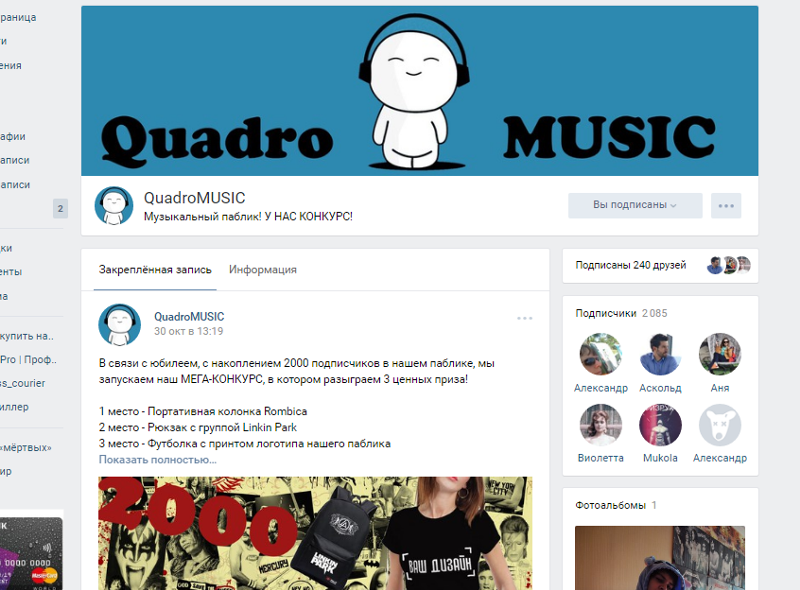
Читайте также:
Что такое Tenchat: обзор преимуществ и возможностей
Другой метод: максимально подробно указать параметры целевой аудитории (пол, возраст, интересы), но этот метод и более сложный, так как для настройки компании понадобятся не только точные данные о ЦА, но и опыт настройки кампаний для разных сегментов, а также разных целей продвижения (продажи, подписки, охваты). Если такого опыта нет, продвижение будет неэффективным.
Пример подробной настройки ЦА в «Рекламе ВКонтакте»Заключение: 6 тематик контента, которые получают хорошие охваты
Создать паблик мало, нужно его наполнять. Именно вопрос тематики контента особенно остро встает перед теми, кто решает создать свое сообщество впервые. Чтобы решить эту проблему, мы подготовили шесть самых охватных тематик для наполнения группы или сообщества «ВКонтакте»:
- Путешествия.
 «Вечнозеленая» ниша, которая отлично работает не только в российских соцсетях, но и в зарубежных. Писать можно о городах, культурных особенностях, менталитете (но аккуратно), национальных традициях, редких местах, которые редко встречаются в основных туристических направлениях.
«Вечнозеленая» ниша, которая отлично работает не только в российских соцсетях, но и в зарубежных. Писать можно о городах, культурных особенностях, менталитете (но аккуратно), национальных традициях, редких местах, которые редко встречаются в основных туристических направлениях. - Факты. Отличный кладезь для контента. Можно сделать акцент на научных фактах или, например, исторических, медицинских, лингвистических. Главное, чтобы читатели узнавали действительно новую, интересную и проверенную информацию, которая им интересна и которой они захотят поделиться..
- Психология. Это может быть блог реального психолога или полезные советы для тех, кто не знает как вести себя в конкретных ситуациях. Популярная психология, по вполне понятным причинам, сейчас переживает бурный рост, поэтому такие советы могут оказаться очень популярными. Желательно, чтобы сообщество по психологии вел реальный специалист, который хорошо разбирается в психическом здоровье (например, врач).
 Хотя и бурная отсебятина от самозванцев-психологов сегодня заходит на ура.
Хотя и бурная отсебятина от самозванцев-психологов сегодня заходит на ура. - Киношные и сериальные тематики. Писать можно о конкретных сериалах / фильмах, кино-жанрах, режиссерах, актерах или актрисах. Можно делать подборки. Или, например, сделать сообщество с любопытными фактами о съемках или анонсы будущих лент.
- IT. Такая страница может рассказывать о новинках программного обеспечения, сервисах, технологиях, digital. Или, например, об умных городах. Можно рассказывать об индустрии в формате клиентских отзывов, кейсов, гайдов, подборок или обзоров. Канал или группа про IT обязательно ведется экспертом, иначе читателям будет скучно. Дилетантские мысли точно не заинтересуют подобную аудиторию.
- Бизнес. Это ниша может затрагивать самые разнообразные тематики: продажа, маркетинг, коммуникации. Если вы являетесь предпринимателем, знаете кухню изнутри (например, разбираетесь в формах организаций или разных моделях налогообложения, или можете рассказать о своем пути в конкретной тематике бизнеса), вести такое сообщество — отличная идея.
 Сообщества о бизнесе ежедневно ищут тысячи активных пользователей, поэтому эта тематика и остается одной из самых популярных. Рассказывать о бизнесе можно в формате чек-листов, реальных кейсов, экспертиз или исследований.
Сообщества о бизнесе ежедневно ищут тысячи активных пользователей, поэтому эта тематика и остается одной из самых популярных. Рассказывать о бизнесе можно в формате чек-листов, реальных кейсов, экспертиз или исследований.
Создадим и продвинем вашу группу в ВКонтакте
Сайт
Телефон
Как сделать пост в ВК — подробное пошаговое руководство
Если у вас есть страница во ВКонтакте, кроме основных разделов с фото, видео и интересов её нужно наполнять уникальным интересным контентом. Чтобы привлечь аудиторию на вашу страницу мы расскажем, как сделать пост в ВК, а также об инструментах редактора и возможностях, которые предоставляет соцсеть.
Содержание
- Что такое пост в ВК
- Как создать пост во ВКонтакте
- Заголовок
- Изображение
- Фоторедактор
- Видео
- Аудио
- Ещё
- Карта
- Граффити
- Товар
- Опрос
- Эмоджи
- Постер
- Статья
- Настройки перед публикацией
- Приватность
- Отложенная публикация
- Комментирование
- Уведомления
- Редактирование и другие возможности работы с опубликованным постом
- Создание поста в группе ВК
- Как создать пост в телефоне
- Заключение
Что такое пост в ВК
Во главе угла любой социальной сети стоит контент! И один из основных способов создавать его и делиться им с миром являются посты.
Постом в ВК называется любая публикация на личной стене пользователя или в группе. Пост может содержать как текстовую информацию, так и любое медиа: картинки, гиф, видео, опросы и карты. В посте пользователи могут делиться со своими подписчиками интересными новостями, которые происходят в жизни пользователя, мыслями, идеями. Пост может быть провокационным или продающим, например, если компания занимается продажей товаров или услуг.
Чтобы сделать пост, который увидят в ленте и перейдут на вашу страницу, прочитают и подпишутся, стоит знать несколько правил оформления публикаций, чтобы сделать его вовлекающим, интересным.
Как создать пост во ВКонтакте
Правила создания поста для личной страницы и для группы не отличаются.
- Находясь на странице, под блоком с фотографиями вы увидите строку с подсказкой «Что у вас нового?».
- При клике на неё откроется небольшой редактор.
Здесь расположены функциональные кнопки и настройки. Их мы дальше и разберем подробней.
Их мы дальше и разберем подробней.
Заголовок
В первую очередь каждый пост должен иметь заголовок. Даже если вы публикуете трейлер к новому фильму или небольшое видео, которое вы сняли, катясь с горки. Любой медиа контент должен иметь заголовок.
В посте заголовок никак не форматируется, но он должен быть обособлен от остального текста пробелом и не должен заканчиваться точкой.
После заголовка начинайте писать текст.
Помните о правилах форматирования — отделяйте значимые блоки пробелом, чтобы ваш пост не выглядел сплошной простыней. Гармонично будет смотреться пост, в котором абзацы имею 4-5 строк, они разделены символами, списками, если требуется.
Изображение
К посту можно добавить картинку. Это кнопка с изображением фотоаппарата в панели инструментов. Вы можете добавить от одной до 10 фотографий, загруженных у вас в альбомах ВК или загрузить с ПК. Фотографии могут быть любого размера, но если вы хотите чтобы публикация выглядела гармонично, избегайте вертикальных фотографий, они будут занимать левую область, а справа будет пустота.
Для публикации в ВК рекомендуется выбирать горизонтальные фотографии или предварительно подгоняйте их в каком-нибудь графическом редакторе. Картинка или фотография в посте будет гармонично смотреться и не будет сильно перетягивать на себя внимание от основного контента, если вы предварительно подгоните фотографию под размер 1280*720 пикселей.
Фоторедактор
После того как вы добавите фотографию, вы можете увидеть, как на фото появляется изображение смайлика или лупы. Вторая для увеличения фото, а смайлик — это встроенный в ВК фоторедактор.
Вы тут же можете отредактировать фотографию по своему вкусу. Например, добавить один или несколько стикеров, из тех что у вас уже установлены, а также здесь можно купить или установить бесплатные стикеры из магазина.
На фотографию можно добавить текст, выбрав шрифт, размер и цвет текста. Здесь есть инструменты рисования. Например, вы можете добавить ломаную линию любого цвета.
Инструмент кадрирования позволяет изменить размер фото так как нужно: обрезать ненужные участки и центрировать главный объект на фото.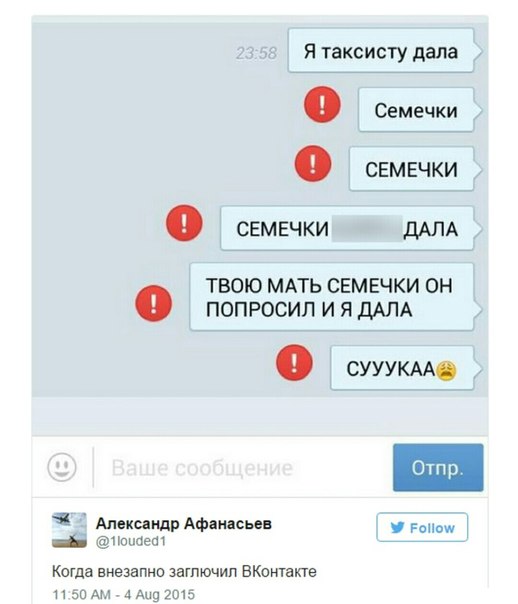 Изображение можно отразить и перевернуть при необходимости.
Изображение можно отразить и перевернуть при необходимости.
В следующих двух инструментах можно применить один из встроенных фильтров, а также откорректировать насыщенность, яркость, экспозицию с помощью инструмента «Коррекция». Также тут есть инструмент размытия и автоматический инструмент улучшения. После того как вы внесете коррективы в фото, сохраните изменения.
Видео
К посту, кроме всего прочего, можно добавить видео. Ролик можно добавить из числа загруженных в альбомах, загрузить с ПК или добавить по ссылке. Например, из Ютуба. Если со вставкой видео с ПК и загруженных в ВК все понятно, то с видео по ссылке стоит более подробно разъяснить.
- Чтобы добавить видео с популярного видеохостинга переходим на Ютуб.
- Открываем нужное вам видео из тех, что вы загрузили на свой канал или любое другое.
- Под видео нажимаете «Поделиться».
- В открывшемся окне нажимаем «Копировать» справа от ссылки.

- Далее возвращаетесь в редактор и нажимаете «Видео».
- Здесь выбираете «Добавить по ссылке» и в поле для вставки линка нажимаете комбинацию клавиш Ctrl+V или выполняете правый клик мыши и выбираете «Вставить».
- Здесь можно отредактировать название и описание ролика.
Аудио
Характерный значок ноты означает, что к посту можно добавить аудиотрек. Всего вы можете добавить до 10 вложений, включая фото, видео, документы, опросы или карту.
В окне выборе аудио есть поле для поиска по названию. Вы можете сюда добавить кроме музыки свои подкасты, которые предварительно записали и загрузили на серверы ВК.
Ещё
По клику на кнопку «Ещё» открывается набор инструментов, которые тоже можно использовать при создании поста в ВК.
Первый из них «Файл» — это возможность загрузить документ с расширением Gif, PSD, Zip, Rar, Docx, Jpeg, PNG, FB2, Wav, Max и прочие. Размер файла не должен превышать 200 мегабайт.
Размер файла не должен превышать 200 мегабайт.
Карта
Интересный инструмент позволяет добавить интерактивную карту к посту. В окне настроек карты выбираете свое местоположение, или вашего физического магазина, если вы продаете какие-то товары. И далее пользователь, открыв карту может подробно увидеть название улицы и подъездные пути, как к вам добраться. Карта масштабируется. По умолчанию в ВК используются Яндекс.Карты.
Граффити
Если вы хотите что-то нарисовать от руки нет ничего лучше, чем использовать инструмент «Граффити». В небольшом окне вы можете выбрать цвет, толщину и интенсивность пера. Увеличить холст, чтобы проработать мелкие детали максимально подробно, добавить фоновое изображение при желании.
Оригинальный рисунок привлечет внимание к вашему посту. Лучше, конечно, для создания граффити использовать графический планшет, но при определенной сноровке это можно сделать мышкой.
Товар
ВК уже давно не просто социальная сеть, это отличная площадка для продвижения бизнеса и продажи товаров и услуг. А если есть товары, значит нужны специальные категории. В редактор поста также добавили товары.
А если есть товары, значит нужны специальные категории. В редактор поста также добавили товары.
Здесь вы можете выбрать категорию, указать название и артикул, сделать описание и добавить изображение, фото товара или баннер. Указать цену и местоположение.
Опрос
Инструмент «Опрос» позволяет вовлечь пользователей в обсуждение какой-нибудь интересной темы. Активно используется для разогрева целевой аудитории.
Задаете тему опроса и указываете варианты ответа. Можно добавить произвольное количество ответов. Выбираете фон и устанавливаете настройки. Например, чтобы опрос был анонимным или можно выбрать несколько вариантов. Устанавливаете ограничение по времени для опроса.
Эмоджи
В посте с текстом вы можете использовать любые смайлы. Кнопка для активации эмоджи находится в правом верхнем углу редактора. Чтобы добавить смайлы в конец предложения, например, вы написали большой пост и решили разбавить его эмоциями просто устанавливаете курсор в нужное место в тексте активируете смайлы и выбираете нужные эмоджи.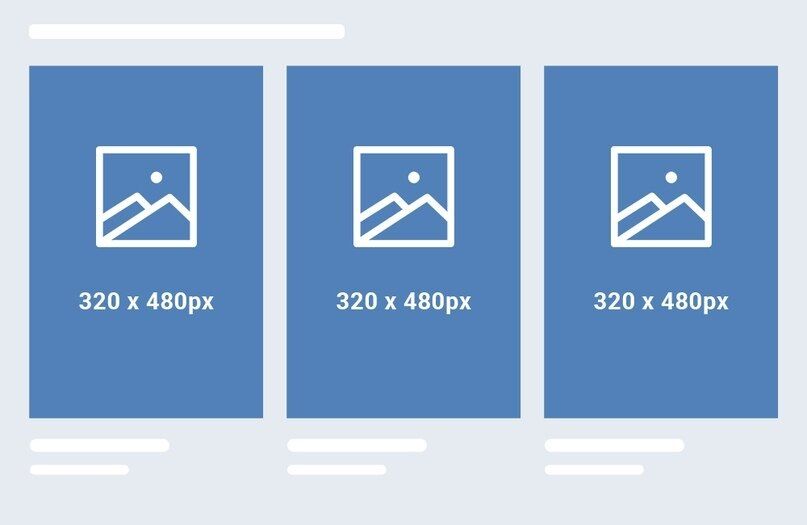
Постер
Постер один из любимых пользователями, и часто используемых форматов поста. Кнопка находится слева от инструментов. Постер нельзя использовать в комплексе с другими инструментами, он настраивается и публикуется обособленно. Вы можете использовать один из предложенных фонов или загрузить свой, он должен быть 1400 x 1080 пикселей. Текст на фоне располагается по центру, и не должен превышать 160 знаков.
Статья
Максимальный размер поста может быть не более 16 500 символов. Однако если ваш пост превысил 979 символов ВК рекомендует продолжить в редакторе «Статья». Здесь вы можете разбавлять статью неограниченным количеством фото, видео, аудио, форматировать заголовки и списки. Ограничений по размеру нет. И также статья помещается в отдельную категорию. Вы всегда можете получить доступ к публикации и в любой момент внести изменения.
В отличии от поста, если вы заметили досадную ошибку, вы можете исправить её в течение 24 часов после публикации. Про редактор статей мы писали в другой нашей статье, и здесь не будем подробно останавливаться на этом.
Про редактор статей мы писали в другой нашей статье, и здесь не будем подробно останавливаться на этом.
Настройки перед публикацией
После того как вы создали пост: добавили видео, фото, отформатировали списки или настроили опрос перед публикацией, нужно настроить будущую публикацию.
Приватность
Выставьте режим видимости: «Видно всем» или «Только друзьям». Выберите время публикации. Если этот параметр не настроить пост будет опубликован сразу, как вы нажмете кнопку «Опубликовать».
Отложенная публикация
Или вы можете создать отложенную запись на завтра или через месяц. При клике на кнопку «Сейчас» открывается календарь, где вы можете выбрать дату и время публикации. Также вы можете выбрать тематику публикации, это поможет пользователям быстрее найти в ленте ваш пост, если они будут искать новости по категориям.
Комментирование
Нажмите на кнопку в виде шестерни возле кнопки «Отправить», чтобы включить или отключить комментарии. Возможность комментировать публикацию повысит лояльность ваших подписчиков, они могут прямо под постом задать уточняющий вопрос и получить обратную связь. Но если публикация исключительно информационная, например, о предстоящих событиях в городе, или об акции, комментарии можно отключить.
Возможность комментировать публикацию повысит лояльность ваших подписчиков, они могут прямо под постом задать уточняющий вопрос и получить обратную связь. Но если публикация исключительно информационная, например, о предстоящих событиях в городе, или об акции, комментарии можно отключить.
Уведомления
Здесь же можно отметить галочкой пункт «Отправлять уведомления» — это означает, что все ваши подписчики, которые активировали инструмент уведомлений с вашей группы или страницы получат уведомление о новой публикации. Полезный инструмент, если вы продвигаете услугу или какой-то обучающий курс и вам важно, чтобы пост с акционным предложением или стартом занятий получили максимальное количество участников.
В условиях избыточности информации в ленте они могут просто пропустить публикацию или, вообще, не увидеть его, если, например, участник не проявляет достаточной активности по отношению к вашей персоне или группе — умная лента может предположить, что ваш контент пользователю не интересен.![]()
Когда все настроено нажмите кнопку «Опубликовать».
Редактирование и другие возможности работы с опубликованным постом
Как мы уже писали — в течение 24 часов с момента публикации вы можете внести правки в пост. Наведите курсор на стрелочку в правом верхнем углу записи и выберите один из предпочтительных вариантов:
- Удалить запись — полное удаление публикации со страницы. Она также пропадет из ленты ваших друзей. После удаления у вас ещё остается возможность восстановить её до перезагрузки страницы.
- Архивировать запись — публикация будет помещена в специальный архив, доступный только вам. Архивированные записи вы можете видеть, переключившись в соответствующий раздел над публикациями.
- Сохранить в закладках — запись будет видна друзьям и подписчикам, а также в ленте у пользователей со схожими интересами, но вы всегда можете вернуться к закладкам и просмотреть её, если, например, прошло много времени и публикация ушла далеко в ленте.

- Редактировать — возможность сохраняется в течение суток. Вы можете полностью изменить текст, поменять или убрать фото и другие медиа.
- Закрепить — пост будет закреплен над всеми постами, и будет находиться первым всегда, независимо от того сколько постов вы после того опубликовали. Пока вы не удалите его из закрепа или не замените его другим постом.
- Выключить/Включить комментарии — быстрые настройки комментирования помогут избежать ситуаций, если под вашим постом пользовали вступили в конфликт. Или наоборот, вы хотите вовлечь пользователей в диалог, но изначально комментарии у вас были отключены.
Создание поста в группе ВК
Чтобы создать пост в группе или сообществе перейдите в раздел «Сообщества»/«Управление» и выберите здесь свою группу. Активируйте редактор и точно также как и с личной страницей напишите пост и добавьте медиа. Настройте публикацию.
Инструменты здесь по большей части не отличаются от публикации поста на личной странице, за исключением возможности публиковать пост от своего имени как админа или модератора сообщества или от имени сообщества. Соответствующую настройку можно активировать, если нажать на шестеренку возле кнопки для публикации.
Соответствующую настройку можно активировать, если нажать на шестеренку возле кнопки для публикации.
Также здесь вы можете отметить, что это реклама, если вы запускаете рекламную кампанию или указать подпись. Если вы используете чужой материал рекомендуется указывать источник. В противном случае можно получать штрафные санкции от алгоритма «Немезида». Это же правило касается и публикации чужих материалов и на личной странице.
Как создать пост в телефоне
Процедура создания поста в телефоне мало чем отличается от десктопной версии. Открываете приложение ВК на телефоне и нажимаете на строчку с подсказкой «Создать запись». Здесь можно создать постер, или классический пост с фото, видео музыкой и текстом. Единственный минус — в телефоне не работает редактор статей.
Заключение
В этой статье мы рассмотрели все особенности создания и настройки публикации на своей стене или в группе. Записи можно создавать интересными, вовлекающими, вы можете делиться новостями, своими артами, если вы художник, спрашивать совета у своих подписчиков, и с помощью интересных постов набирать подписчиков.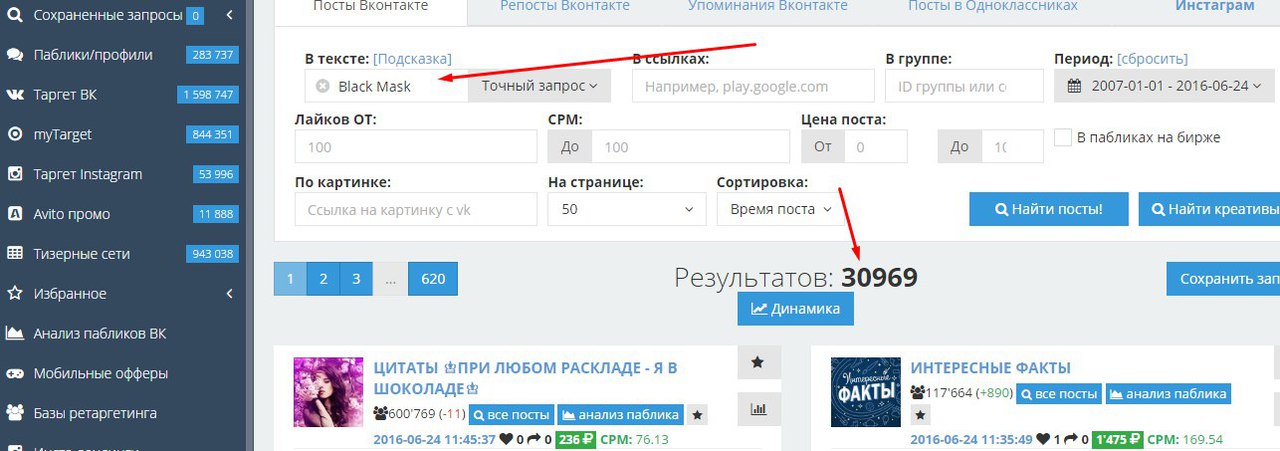
Где брать контент для паблика в социальной сети — Блог Travelpayouts
Владельцы пабликов, модераторы и редакторы часто попадают в информационный тупик — ситуацию, когда писать просто не о чём. В частности, речь идёт о молодых командах или пабликах, где за публикации отвечает только один человек.
В данном материале мы рассказали, где брать контент для паблика, на что стоит обращать внимание в первую очередь и как лучше организовать работу.
Разновидности контента для пабликов
Нередко администраторы сообществ используют самый простой метод публикации постов. Его можно описать как хаос и простое использование информации, которую удалось найти прямо здесь и прямо сейчас. Конечно, такой подход сложно назвать правильным. Систематизация позволит вам грамотнее составлять контент-план для паблика, что в итоге поможет в развитии вашей группы.
Если не учитывать специфические и узконаправленные тематики, весь объем контента можно разделить на три крупных категории.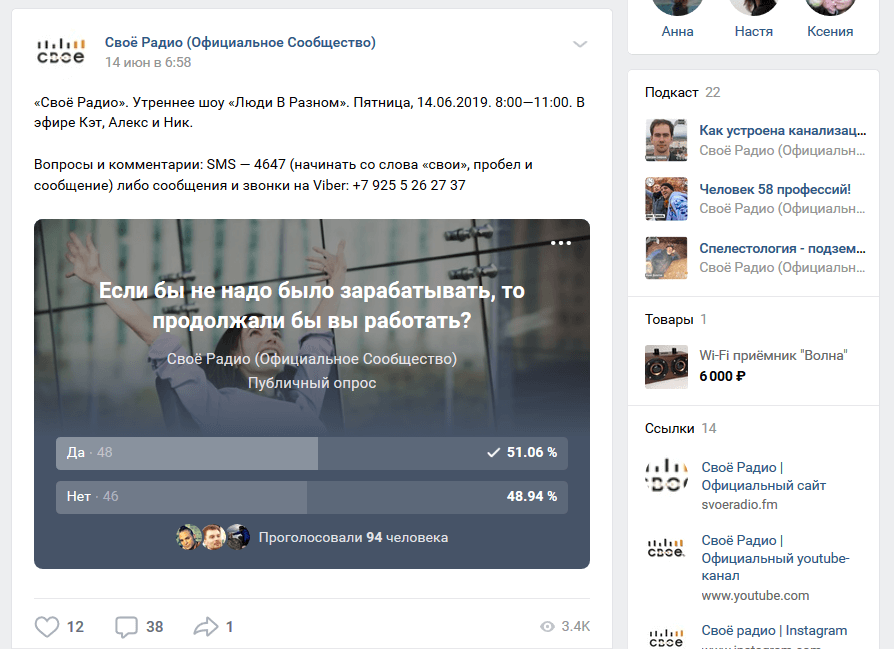
Информационный контент
Это основной костяк паблика, на котором буквально держится вся аудитория. Информационный контент — это в большинстве то, из-за чего люди подписались на вашу группу.
Информационный контент — это наиболее объёмная категория, к которой относятся новости сферы, истории, обзоры, подборки, интервью и другие подобные форматы.
Здесь всё просто: если публикации полезны и интересны для подписчиков, то аудитория остаётся и проявляет активность; если не интересны, то люди уходят к конкурентам. Развивать паблик только с информационным контентом сложно — люди любят отдыхать, люди любят смеяться, поэтому в вашем паблике должен быть и развлекательный контент.
Развлекательный контент
Ещё одна неотъемлемая часть контент-плана для пабликов. Если информационный контент можно назвать «конфеткой» группы, то развлекательные посты — это красивая «обёртка», целью которой является привлечение целевой и «окольцевание» аудитории, трансформация посетителей в подписчиков, а также поддержание вовлеченности и высокой активности.
К этому типу контента относятся тематические опросы и мемы, конкурсы, акции (для привлечения и удержания), разоблачения, кликбейт, марафоны, споры и прочее. Для некоторых типов пабликов развлекательный контент является основным.
Продающий или рекламный контент
Во всей цепочке контента, фактически, является замыкающим, поскольку подводит аудиторию непосредственно к совершению действия или приносит прибыль.
Обычно такие посты предполагают рекламу собственной или чужой продукции или услуг, акции (для продаж), подборки, презентации, отзывы и рекомендации, промокоды. Пример рекламного контента:
В случае, если паблик монетизируется через CPA-партнёрки — с оплатой за покупки и действия, то возможно смешение всех типов контента. Например, можно продавать авиабилеты в информационном или развлекательном контенте. Пример такого размещения:
Узнайте подробнее о ведении паблика Вконтакте из выступления Артёма Скворцова из Vandrouki.
Зарегистрироваться в Travelpayouts
Какой контент нужно делать
Контент зависит от специфики конкретной ниши. Где-то подписчикам интересен юмор, где-то интервью, обзоры или экспертное мнение. Чтобы понять интересы аудитории, необходимо провести анализ конкурентов или собственной группы, при наличии развитого сообщества.
Где-то подписчикам интересен юмор, где-то интервью, обзоры или экспертное мнение. Чтобы понять интересы аудитории, необходимо провести анализ конкурентов или собственной группы, при наличии развитого сообщества.
Обращайте внимание, на что посетители реагируют лучше, регулярно собирайте статистику и вносите коррективы в актуальный контент-план. Ниже представлен краткий перечень советов, которые помогут вам улучшить качество публикаций:
- Постоянно изучайте свою аудиторию, её интересы и потребности. Не забывайте о привлечении новых посетителей за счёт смежных тематик и соответствующих постов. Чтобы лучше понять, чего хочет ваша аудитория, и как вы отвечаете на её потребности, воспользуйтесь моделью Censydiam. Мы рассказали про неё в нашей статье.
- Копируйте меньше, уникализируйте больше. Посетители любят оригинальный и эксклюзивный контент, которого нет у конкурентов.
- Чередуйте указанные выше типы контента и пытайтесь удерживать баланс, без существенного превышения в процентном соотношении любого из них.
 Говоря проще, не стоит «кормить» аудиторию только опросами, обзорами или акциями.
Говоря проще, не стоит «кормить» аудиторию только опросами, обзорами или акциями. - Проверяйте контент перед публикацией. Чтобы интересные посты для группы не выглядели нелепо, стоит избегать ошибок в тексте и казусов с изображениями. Например, при наличии крупных контент-планов редакторы часто закрепляют неправильные изображения для публикаций, ошибаются во времени отложенных публикаций и т.д.
- Проверяйте достоверность информации, если используете материал из других пабликов — никогда не копируйте вслепую.
Самое главное — тщательнее прорабатывайте материалы, анализируйте и не бросайте план публикаций на самотёк.
Фокусируйтесь не только на уникальности и оригинальности, но и на ценности для читателя. Людям удобно получать информацию в одном и том же источнике – не заставляйте читателя искать дополнительную информацию в других источниках – давайте всё.
Люди привязываются к определённому автору или даже к стилистике публикаций. Наверняка и вы знаете блогеров и специалистов, которых узнаете из тысячи. Яркие личности и фирменный стиль запоминается. Не игнорируйте этот сильный инструмент при ведении собственных пабликов.
Наверняка и вы знаете блогеров и специалистов, которых узнаете из тысячи. Яркие личности и фирменный стиль запоминается. Не игнорируйте этот сильный инструмент при ведении собственных пабликов.
Где брать контент для туристического паблика
В туристических группах рассказывают о путешествиях, дают советы туристам, делятся ценной информацией для путешественников, предлагают услуги и т.д. Мы собрали все основные способы, где брать контент для туристических групп.
Генерация контента при помощи бота низких цен от Авиасейлс
Бот аномальных цен анализирует динамику изменения средней цены по определённому направлению и присылает уведомления с выгодными предложениями. Под выгодными предложениями следует понимать не фантомные акции, а цену, которая реально ниже среднестатистической.
При помощи бота, вы сможете выбрать категорию, которая соответствует вашему паблику или создать ленту аномальных цен на билеты по всему миру.
С помощью бота можно разнообразить уже существующий контент-план или экспериментировать с разными форматами публикации. Сейчас бот работает со следующими платформами – Slack, Viber, Telegram, Facebook Messenger.
Сейчас бот работает со следующими платформами – Slack, Viber, Telegram, Facebook Messenger.
Как вариант, вы можете настроить бота для себя, и черпать из него предложения. Рекомендуем настроить бота по отдельным направлениям, а не задавать обширный поиск. В этом случае вы получите больше предложений.
Чтобы зарабатывать с Авиасейлс, зарегистрируйтесь на партнёрской платформе Travelpayouts.
Авторский контент
Авторский контент — это основной способ, где брать посты для паблика в любой нише.
После проведения анализа своего сообщества (при неимении такового, можно анализировать конкурентов) у вас появляется перечень данных об интересах аудитории, используя которые, писать контент становится проще. Ориентируясь на эти маркеры, вы можете составлять полноценные рубрики с серией публикаций, бьющих точно в цель.
Создание контента для паблика схоже с созданием контента для сайта:
- Если вы умеете писать грамотно — готовьте самостоятельно;
- Если у вас есть проблемы с написанием или недостаточно времени — воспользуйтесь услугами копирайтеров и редакторов.

Но и здесь можно найти свой «генератор» контента. Не стесняйтесь предложить своей аудитории помогать проекту. Например, в travel-пабликах посетители могут предлагать свои истории о путешествиях, лайфхаках, ценах, местах и прочих интересных вещах.
Сложно писать статьи о странах и местах, где никогда не был сам. Послужной список любого автора, пусть и много путешествующего, ограничен, и рано или поздно вопрос, где взять контент для группы, встанет снова.
В этом случае вы сможете заказывать информацию у других людей, а также мы рекомендуем обратить внимание на самые простые типы публикаций: подборки, отзывы и обзоры. В некоторых случаях подойдут даже мемы! Помните, что регулярность публикаций — это очень важный параметр, за которым нужно следить.
Нужно ли писать уникальные тексты?
При ведении собственного паблика большинство новичков совершают критическую ошибку, публикуя исключительно «заимствованный» контент из соседних групп. В социальной сети «Вконтакте» уже ввели страйки с блокировками за копирование чужих постов.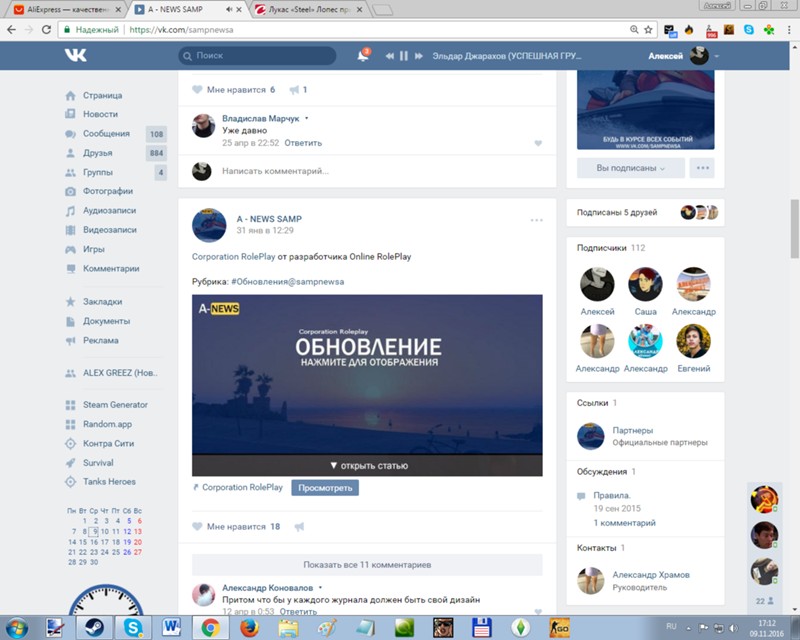 Однако не страйки являются основным мотиватором отказа от копипаста.
Однако не страйки являются основным мотиватором отказа от копипаста.
Сегодня в любой сфере интересов можно найти десятки, если не сотни пабликов, которые ежедневно генерируют тонны контента. Копируя их, ваша группа так и останется в тени. Подумайте сами, зачем подписываться на ваше сообщество и просматривать дубликаты постов?
Конечно, заимствовать материалы можно, чтобы «разбавить» собственный контент или в моменты так называемого «творческого застоя». Но не стоит внедрять такие материалы на постоянной основе. Воспринимайте копипаст как латки, которыми периодически можно закрывать дыры в контент-плане.
Создание контент-плана
Владельцы пабликов часто не просто не создают контент-план, но и в целом не имеют представления об этом инструменте. Мы настоятельно рекомендуем ознакомиться с этим разделом материала, если на данный момент вы не применяете контент-план для ведения веб-ресурсов или пабликов.
Под контент-планом или редакционным планом следует понимать заранее проработанный алгоритм публикации материалов на определённый период времени.
Как и личный распорядок дня, контент-план – штука индивидуальная. Обычно это простая таблица в Excel с нужными колонками, такими как дата публикации, категория, название материала, ответственный редактор (если вы работаете в команде), комментарии и прочее.
Настраивать подобную таблицу можно и нужно так, как будет удобнее вам. Мы же рассмотрим несколько важных аспектов, на которые стоит обратить внимание:
- В первую очередь вам нужно составить каркас: сформировать рубрики или категории, к которым вы будете закреплять свои публикации. Точно так же, как это реализовано на любом веб-сайте. Систематизация контента важна для дальнейшего анализа и упрощения работы с контент-планом.
- Проанализировав аудиторию, например, пиковое время посещений, можно увеличить отдачу от публикуемых постов. Пользователи любят стабильность. Если вы вчера и сегодня публиковали обзоры в 8 часов вечера, посетители группы будут ожидать следующий обзор завтра, в такое же время. С помощью контент-плана легко настроить подобные графики, управлять рубриками становится проще.
 Для поддержания темпа существуют специальные инструменты отложенной публикации.
Для поддержания темпа существуют специальные инструменты отложенной публикации. - Если вы регулярно анализируете статистику, дополнительные колонки о лайках, репостах, количестве комментариев или участников опросов может помочь вам лучше понимать интересы аудитории и следить за изменениями.
- Наличие плана в команде улучшает взаимодействие, а при самостоятельной работе мотивирует не пропускать публикации и давать аудитории то, за чем она приходит ежедневно.
Мы в Travelpayouts планируем контент заранее и делаем это в сервисе Trello. Например, у плана на декабрь был такой формат:
В наших социальных сетях – в Facebook и Вконтакте, мы публикуем не только записи из блога, но и самостоятельные посты. Наши паблики напрямую связаны с деятельностью Travelpayouts, поэтому проблемы – что публиковать, не стоит. Но вы тоже можете планировать посты в Trello – это удобно.
Где брать информацию для постов
Итак, вы проанализировали свою аудиторию, составили контент-план и уже имеете представление о хороших постах. Но где брать информацию для постов?
Но где брать информацию для постов?
Делегирование
Самый простой способ – делегировать задачи копирайтерам и редакторам. Составляете задание, открываете доступ к контент-плану и дело в шляпе.
Плюсы этого варианта очевидны: вам не нужно размышлять о том, где брать развлекательный или любой другой контент, вы экономите своё время, вместо вас работают профессионалы.
Но есть и минус – финансовые затраты. Делегирование подходит для средних-крупных пабликов, но не актуально для ещё не имеющих дохода сообществ.
Ищите хороших исполнителей на биржах Etxt, Advego, ContentMonster, Text.ru, а также на тематических форумах.
Перевод
Если забыть о копипасте, перевод можно назвать наиболее простым методом генерации контента.
Анализируйте свою сферу, собирайте ключевые слова и ищите веб-ресурсы с хорошими постами, которые можно адаптировать под вашу группу. Зачастую достойный контент можно найти в группах Facebook, тематических аккаунтах в Twitter и ветках Reddit.
Правда, есть один нюанс – вам нужно владеть иностранным языком, а лучше несколькими. К сожалению, результаты Google Translate вам не подойдут.
Чтение новостей
Когда возникают трудности с поиском хороших материалов, воспользуйтесь свободным временем для сканирования новостей, включая тематические. При чтении выделяйте для себя тематические ключевые слова и развивайте их до уровня полноценного материала. Включайте фантазию и пробегайтесь выделенными словами по своим рубрикам. Например, владея пабликом о путешествиях, и просмотрев новость о пандах, выделите ключи «Китай» и «панды». Далее развивайте идеи на основе рубрик:
- Подборки – «Топ зоопарков, в которых можно встретить панд»;
- Обзоры – «Собрались в Вену? Познакомьтесь с пандами в зоопарке Шёнбрунн»;
- Истории – «Как я посетил Центр изучения и разведения больших панд в Китае».
Для этого метода можно использовать любое новостное издание, агрегатор и даже прямых конкурентов. Например, вы можете удобно подобрать новости через Яндекс.
Где брать фото для постов?
Еда вкуснее с соусами, а публикации приятнее читать с качественными картинками. Современные сервисы позволяют забыть о проблеме с поиском фотографий для публикаций любой тематики. Рассмотрим несколько инструментов, которые обязательно вам пригодятся.
Фотостоки
Основным поставщиком хороших картинок являются фотостоки. Существуют как бесплатные решения:
- Pixabay,
- Canva,
- Pexels,
- Unsplash.
Платные:
- Shutterstock,
- Bigstockphoto,
- Adobe Stock.
Мы в Travelpayouts пользуемся Shutterstock, оформив платную подписку. Подписка на определённый срок выгоднее, если у вас большие объёмы.
Поиск Google
Укажите ключевое слово прямо в поиске Google и перейдите в раздел картинок. В расширенных инструментах доступна возможность выбора прав использования. Переключите режим на необходимый и используйте подходящие варианты прямо из выдачи поисковика.
Если вам нужны «уникальные» фотографии, вы можете сделать их сами.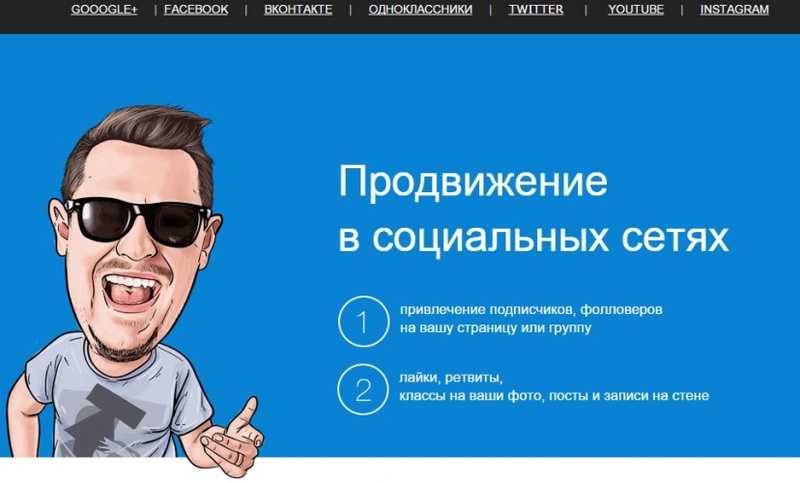 Для этого скачайте необходимое изображение и откройте его в Adobe Photoshop или любом другом редакторе. Далее вы можете:
Для этого скачайте необходимое изображение и откройте его в Adobe Photoshop или любом другом редакторе. Далее вы можете:
- инвертировать изображение по вертикали или горизонтальны,
- обрезать,
- повернуть на несколько градусов,
- замазать или добавить определённый объект на фото,
- наложить фильтр.
Поисковые системы – Google и Яндекс, уже научились распознавать такую уникализацию, но если речь идет про социальные сети Вконтакте или Facebook, то такая примитивная уникализация способна помочь сделать «уникальные изображения».
Не забывайте про ценность вашего контента для пользователя. Вы можете обойти ваших конкурентов, если будете использовать только качественные фотографии. Более того, вы можете улучшать чужие снимки – например, добавлять свет, выравнивать баланс белого и т.д. В результате чужая фотография в вашем паблике будет лучшей версией – это наверняка оценят пользователи.
Авторские фото
Лучшим источником отличных фотографий всегда являются персональные архивы. Если речь идёт о крупном тревел-сообществе, то вряд ли вам будет достаточно только ваших кадров. В этом случае вас выручат снимки пользователей – попросите их присылать кадры из своих путешествий.
Если речь идёт о крупном тревел-сообществе, то вряд ли вам будет достаточно только ваших кадров. В этом случае вас выручат снимки пользователей – попросите их присылать кадры из своих путешествий.
Где брать мемы для паблика
Фотографии и графика – это проще, чем мемы. Это востребованный вид контента, который, в то же время, требует от автора бурную фантазию и наличие свободного времени (если речь идёт о регулярной генерации).
В данном случае можно обратиться к услугам фрилансеров. Но если на эту категорию графики не предполагаются финансовые затраты, можно воспользоваться тем самым «заимствованием».
Подберите подходящие для вас мемы и уникализируйте их, используя других персонажей, шрифты, текст. В идеале – создайте собственный стиль и оформляйте мемы в заданной стилистике.
Также не забывайте о том, что некоторые зарубежные мемы можно адаптировать под русскоязычную аудиторию.
Где брать видео для постов?
Работа с видео сложнее текстового и графического контента, искать качественные ролики дольше, сложнее.
Когда одного YouTube недостаточно, стоит подключить поиск других сервисов, в которых присутствует уникальный контент:
- Vimeo,
- Вконтакте,
- Instagram,
- Reddit,
- Coub.
В качестве альтернативы вы также можете общаться со своей аудиторией и использовать архивные видеоролики пользователей, которыми они готовы поделиться. Приведённый перечень не объёмный, но даёт представление о том, откуда берут видео для пабликов.
Нарезки из роликов можно использовать и для создания GIF анимации, которая также востребована не только в туристической нише, но и некоторых других, например в развлекательной или образовательной.
При создании любого контента для паблика стоит ориентироваться на пользу, которую этот контент принесёт читателю. Это касается всех типов контента, в том числе и рекламного.
40 ошибок в ведении сообщества во ВКонтакте
Во время запуска и ведения сообщества во ВКонтакте можно допустить множество ошибок. Мы составили чек-лист, который поможет избежать самых распространенных проблем и сразу сделать все «правильно».
Мы составили чек-лист, который поможет избежать самых распространенных проблем и сразу сделать все «правильно».
Ошибки управления сообществом
Ошибки в оформлении сообщества
Ошибки в контенте
Ошибки в выкладке контента
Ошибки в коммуникациях
Ошибки в продвижении
Ошибки управления сообществом
1. Отсутствие ответа на запросы аудитории
Еще до запуска сообщества нужно решить, на какие потребности аудитории оно будет ориентировано. Обычно пользователи хотят:
- чему-то научиться;
- развлечься;
- найти выгоду;
- получить экспертное мнение;
- быть в курсе последних событий в интересующей сфере.
Если контент-план не учитывает запрос аудитории, то будет очень сложно обеспечить рост подписчиков и продажи.
2. Резкая смена тематики
Администрация ВКонтакте банит сообщества, которые резко меняют тематику. Обычно это случается, если владельцы продали группу, решили заработать в более прибыльной нише или потеряли интерес к текущей деятельности. В этом случае лучше создать новое сообщество и не рисковать уже сформировавшимся коммьюнити.
В этом случае лучше создать новое сообщество и не рисковать уже сформировавшимся коммьюнити.
Ошибки в оформлении сообщества
3. Название похоже на другие сообщества
Недостаточно обозначить только направление деятельности. Пользователь должен дифференцировать вас в потоке однотипных предложений.
Как не надо:
Никакой информации о городе расположения или авторе, нет даже названия
А в этом примере название и расположение продублированы на визуале, что также нежелательно делать. Так тоже не стоит делать.
4. В названии нет ключевых слов, отражающих нишу
Перед тем как утвердить название сообщества, нужно проанализировать, по каким словам вас могут искать. Тут поможет Вордстат: вводите слова, описывающие ваш бизнес, и подбираете ключи, которые ищут вместе с ними.
5. На обложке нет названия компании, логотипа или фото автора
Обложка без персонифицированной информации будет восприниматься как простой фон. При этом она располагается в таком месте страницы, которое обычно получает максимум внимания. Именно поэтому нужно использовать все возможности этого инструмента.
При этом она располагается в таком месте страницы, которое обычно получает максимум внимания. Именно поэтому нужно использовать все возможности этого инструмента.
Как не надо:
Стоковое фото и ноль информации
Как надо:
Есть лого, сайт, описание
6. На обложке нет полезной информации
Обложка – отличный повод показать адрес, контактный телефон, кратко описать преимущества от покупки услуг или товаров. Это особенно актуально для локальных компаний, работающих на ограниченную аудиторию (фотостудии, салоны ноготочков и пр.). В этом случае продажи могут происходить даже без подписки: пользователь найдет вас в поиске по сообществам, узнает, где вы расположены, и позвонит, чтобы записаться на услугу.
Как не надо:
Никакой информации, кроме названия
Как надо:
Есть описание преимуществ и контактные телефоны
7. Обложка не оптимизирована под мобильные платформы
На мобильных платформах изображение на обложке всегда более узкое, чем на ПК. Дневная мобильная аудитория ВКонтакте превышает 44,5 млн пользователей, поэтому бизнесу обязательно нужно адаптировать свой дизайн и под смартфоны.
Дневная мобильная аудитория ВКонтакте превышает 44,5 млн пользователей, поэтому бизнесу обязательно нужно адаптировать свой дизайн и под смартфоны.
- При просмотре с ПК размер изображения – 1590 x 400 пикселей.
- На смартфонах размер обрезается до 1196 x 315 пикселей.
Логотип, текст, изображения людей и животных необходимо размещать ближе к центру обложки, чтобы отображение было эстетичным и полезным и на ПК, и на мобильных платформах.
8. Фотография сообщества не адаптирована под миниатюру
Миниатюра фотографии сообщества отображается при поиске – это единственное изображение, которое увидит пользователь, поэтому оно должно привлекать внимание и создавать цельное впечатление. Если часть названия или логотипа обрежется при формировании миниатюры, вряд ли удастся вызвать доверие к сообществу. То же касается слишком мелкого шрифта.
Как не надо:
Начало и конец названия фотошколы обрезаны
Как надо:
Шрифт читаемый, название полностью уместилось в миниатюру
9. Качество фотографии сообщества слишком низкое
Качество фотографии сообщества слишком низкое
Фотография с низким разрешением покажет несерьезное отношение к сообществу со стороны его создателей и ухудшит читаемость надписей.
10. Фотография сообщества с избытком деталей
Если на заглавном изображении будет слишком много деталей и не будет центрального элемента композиции, оно станет сложным для восприятия. К тому же на миниатюре такая фотография будет восприниматься смазанным пятном. Оптимальный вариант – использовать логотип или фото автора сообщества.
Как не надо:
Сложно сказать, что именно изображено на миниатюре
Как надо:
На фото автор сообщества
11. Статус без полезной информации
Строка статуса находится сразу под названием сообщества – удачное место, чтобы написать о сфере деятельности, пользе для клиента или поделиться контактами. Поэтому не используйте статус для философских цитат и перечисления регалий.
Есть призыв к действию и контактный номер
12. Описание без информации о конкретной пользе для пользователя
Описание без информации о конкретной пользе для пользователя
Если пользователь не узнает, какую выгоду от взаимодействия с сообществом он получит, то и подписываться не станет.
Как не надо:
Неизвестно, какую именно пользу предлагает автор
Как надо:
Описание дает представление о том, что именно предлагает автор, даже несмотря на стиль
13. Описание слишком объемное
Когда в графе «Информация» слишком много текста, в нем сложно ориентироваться. Часть описания можно разместить в закрепленном сообщении, особенно если вы планируете дать пользователям полезные ссылки.
Одно описание, для которого понадобилось 3 скриншота
14. Информация об авторе или компании вместо пользы для клиента
Перечисление регалий не даст пользователю представления, как вы решите его проблему. При составлении описания лучше исходить из пользы для потенциального клиента, а не из собственного тщеславия.
Как не надо:
Информация о персоне, а не о решении проблем
Как надо:
Ответ на запрос потенциальных клиентов
Ошибки в контенте
15. Текст в постах без форматирования
Текст в постах без форматирования
Сплошной текст без разделения на абзацы и логические блоки сложно воспринимать. Особенно важно уделять внимание форматированию, если контент в сообществе преимущественно обучающий.
Как не надо:
Текст сложно прочитать, продаваемые товары оформлены через запятую, а не списком
Как надо:
Советы отделены друг от друга и легко читаются
16. Отсутствие заголовка в тексте или на визуале
Заголовок – лицо текста, он дает понимание, о чем будет идти речь и формирует интерес пользователя.
Как не надо:
Без заголовка сразу не понять, что этот пост – анонс старта нового обучения
Как надо:
Из заголовка на визуале понятно, что будет в тексте
17. Избыток эмодзи в тексте
Эмодзи отвлекают от сути поста и могут навредить имиджу. Эксперт или компания обычно общаются с пользователями с позиции профи в своей сфере деятельности, а эмодзи намекают на несерьезность. Кроме того, посты с эмодзи нельзя запустить в таргетированную рекламу.
Кроме того, посты с эмодзи нельзя запустить в таргетированную рекламу.
18. Не соответствующие тематике посты
Подписываясь на вас, пользователи ожидают увидеть контент определенной направленности. Например, в сообществе фотошколы должны быть уроки по выстраиванию экспозиции, а в кулинарном блоге – оригинальные рецепты, а не советы по пересадке растений.
19. Отсутствие постоянных рубрик
Повторяющиеся рубрики привязывают пользователя к сообществу, заставляют ждать новых постов. Это могут быть регулярные лайфхаки, отчет по прогрессу в выполнении какой-либо задачи (курс по фотографии или живописи), рассказы из внутренней жизни компании, чек-листы и пр. Рубрики удобно отмечать внутренними хештегами, например #лайфхаки@shkolastrelets, чтобы их было легко найти среди других публикаций сообщества.
20. Отсутствие разнообразия в форматах контента
Когда школа фотографов выкладывает только обучающие посты и не проводит разборов, не делится успехами своих учеников, не собирает обратную связь о пользе своих уроков, интерес подписчиков снижается. Рекомендуем выбрать пул из 3-4 форматов, подходящих вашей нише, и логично чередовать их при подготовке плана публикаций.
Рекомендуем выбрать пул из 3-4 форматов, подходящих вашей нише, и логично чередовать их при подготовке плана публикаций.
21. Серийный постинг однотипного контента
В сообществе могут использоваться разные форматы постов, но если при этом они не чередуются между собой – это ошибка. Желательно не выкладывать 4 видеоролика подряд, затем в течение недели постить только тексты, а потом целый день проводить опросы. Чередуйте форматы: тексты, чек-листы, видео, опросы, подборки, статьи, UGC и пр.
22. Неадаптированный под площадку контент
После блокировки популярных зарубежных соцсетей многие маркетологи обратили внимание на ВКонтакте и начали выкладывать уже готовые посты и видео на эту площадку без учета ее специфики. Например, часто на стене сообщества размещают клипы из Tik-Tok или скриншоты сторис.
Сторис из другой соцсети выложили подборкой в пост во ВКонтакте
23. Отсутствие закрепленного поста
Закрепленный пост привлекает внимание и помогает рассказать об актуальных акциях или предоставить информацию о компании. Однако мы рекомендуем не дублировать в «закрепе» то, что можно указать в описании, статусе или на обложке.
Однако мы рекомендуем не дублировать в «закрепе» то, что можно указать в описании, статусе или на обложке.
Как не надо:
Дубль того, что указано в информации о сообществе
Как надо:
Актуальная акция. Пост открепят, когда она пройдет, и закрепят новый
24. Избыток хештегов в постах
Если вы используете в своих постах хештеги, они должны полностью отвечать тематике публикации. При этом необязательно добавлять их к каждой записи на стене сообщества. Лучше прописывать хештеги только к тем постам, которые, по вашему мнению, получат самый большой отклик у аудитории (конкурсы, чек-листы, вирусные видео). Постарайтесь ограничиться 4-5 тегами.
Как не надо:
По этим хештегам сложно догадаться, о чем публикация
Как надо:
Тематические хештеги с внутренним тегом для поиска только по записям сообщества
25. Отсутствие CTA в публикациях
Призыв к действию помогает увеличить активность пользователей и охваты. Если пренебрегать им во всех постах, можно не досчитаться множества лайков и комментариев.
Если пренебрегать им во всех постах, можно не досчитаться множества лайков и комментариев.
Под постом с призывом делиться своим контентом 110 комментариев
26. Отсутствие уникального визуала и общего стиля сообщества
Фотографии, инфографики, обложки и прочий визуальный контент должен быть уникальным. Наймите фотографа или графического дизайнера, чтобы они помогли создать банк изображений под план публикаций. Не стоит пользоваться картинками с фотостока: они не смогут объединить посты единым визуальным стилем.
Пример единообразия и уникальности в оформлении постов
27. Отсутствие описания к видеоконтенту
Ролики без текстового пояснения получат меньше просмотров. Добавьте 1-2 предложения, раскрывающие тематику, уникальность и пользу контента (чему научится пользователь в процессе просмотра).
Короткое описание делает видео понятным и привлекательным
28. Слишком длинные посты
Для лонгридов во ВКонтакте разработан отдельный инструмент «Статьи», который позволяет грамотно оформить текст с разбивкой на логические блоки и с визуальным контентом в нужных местах. Пост – это формат для более быстрого потребления, поэтому не нужно использовать его для подробного описания, как отрегулировать карбюратор на ВАЗ 2107.
Пост – это формат для более быстрого потребления, поэтому не нужно использовать его для подробного описания, как отрегулировать карбюратор на ВАЗ 2107.
Ошибки в выкладке контента
29. Нерегулярный постинг
Чтобы поддерживать интерес подписчиков, желательно выкладывать контент каждый день, в том числе в выходные. Если публикации выходят раз в неделю, охваты неизбежно упадут, а с течением времени пользователи начнут отписываться.
Между постами прошло почти 2 недели
30. Слишком частый постинг
Во «ВКонтакте» работает ограничение на 50 постов в день, но воспринимать его как руководство к действию не стоит. Новостные сообщества должны оперативно делиться актуальной повесткой, но коммерческим аккаунтам это ни к чему. Рассказать о внутренней жизни компании, собрать обратную связь, обучить чему-то можно за 3-4 поста в сутки. Если есть запрос от подписчиков на увеличенный объем информации, записывайте сторис, особенно это касается публикаций в стиле лайфстайл.
31. Постинг всех типов контента в одно и то же время
Нужно учитывать статистику сообщества и рекомендации экспертов, чтобы попадать в пики активности аудитории. Как правило, каждому формату соответствует свое время для выкладки. Например, экспертные и полезные публикации собирают больше охватов, если выходят в первой половине дня, развлекательный контент лучше просматривают во второй.
32. Репосты в сообществе
Подписчики ожидают вашего контента и экспертизы, поэтому частые репосты из других источников будут неуместны. Если вам все же нужно направить аудиторию на пост из другого сообщества, напишите свой экспертный комментарий и дайте ссылку.
Мало того, что это репост, он к тому же не соответствует тематике сообщества
Ошибки в коммуникациях
33. Отсутствие взаимодействия с подписчиками
Ответы в комментариях помогают сформировать связь с аудиторией, расположить к себе даже тех, кто сам никогда не задавал вопросов. К тому же общение под постами позволяет избежать претензий в будущем: потребитель заранее знает нужную ему информацию и не приобретает кота в мешке. Также коммуникации помогают лучше проработать свое предложение, потому что вы получаете ОС и видите, что больше всего интересует потенциальных покупателей.
К тому же общение под постами позволяет избежать претензий в будущем: потребитель заранее знает нужную ему информацию и не приобретает кота в мешке. Также коммуникации помогают лучше проработать свое предложение, потому что вы получаете ОС и видите, что больше всего интересует потенциальных покупателей.
Как не надо:
Нет ни одного ответа (даже на запрос цены)
Как надо:
Ответы с уточнениями, которые исключат возможные ошибки в применении товара
34. Нет раздела «Товары»
Этот раздел можно использовать не только для товаров, у которых есть конкретная цена. Вы можете внести и услуги со сдельной стоимостью. Это поможет создать аналог интернет-магазина и собирать заказы. К тому же лоты из раздела «Товары» появляются в ленте у подписчиков в качестве рекомендаций.
Услуги с ценами
35. Нет ссылок в соответствующем разделе
Ссылки помогают перенаправить посетителей на сайт или на другие полезные ресурсы: Яндекс.Карты, ресурс с отзывами о компании, форму обратной связи и пр.
Ссылки на события и другие соцсети
36. Пустой раздел «Контакты»
Предложения рекламы, обратная связь и разрешение спорных ситуаций по продуктам – обычно за все это отвечают разные люди. Пользователю удобно сразу выходить с ними на связь, а не задавать вопрос в публичном пространстве комментариев.
Контакты ответственных лиц для прямой связи
37. Закрытые сообщения в сообществе
Общение с брендом или экспертом в личных сообщениях позволяет быстро решить вопросы по доставке продукта или оплате курса.
Как сообщения выглядят для пользователя
Ошибки в продвижении
38. Отсутствие таргетированной рекламы
Органический набор подписчиков – долгий процесс, который не принесет бизнесу нужного объема новых клиентов. Таргетированная реклама помогает быстро привлечь заинтересованную аудиторию.
Если вы хотите создавать правильные рекламные объявления, рекомендуем прочитать статью «Новые требования ВКонтакте: создаем рекламные объявления без ошибок».
39. Реклама на недооформленное сообщество
Неготовая обложка, заглушка вместо фотографии сообщества, 5 постов в ленте, пустой раздел товаров и отсутствие единого дизайна – все это отпугнет пользователя, который перешел по рекламной публикации. В итоге деньги будут потрачены впустую, а люди, которые видели незавершенное сообщество, уже не кликнут второй раз по вашей рекламе.
40. Отсутствие аналитики
Если вы не анализируете демографию, географию, активность аудитории, успешность публикаций, то не сможете формировать качественное коммерческое предложение и поддерживать интерес подписчиков. Отслеживайте, какие посты «зашли» пользователям, а у каких охваты и реакции неудовлетворительные. Делайте выводы и корректируйте контент-план.
В последний день месяца количество просмотров и посетителей резко упало – в этом нужно разобраться
Если вы хотите запустить таргетированную рекламу во ВКонтакте для нескольких бизнесов сразу или совместить ее с контекстными объявлениями, попробуйте сервис click.
ru. Работая с несколькими кампаниями из одного рекламного кабинета, вы сможете сэкономить время и получите доступ ко множеству полезных инструментов. Например, формировать пул ключевых слов с помощью нашего Подборщика или таргетироваться на определенную аудиторию с помощью Парсера для ВКонтакте. Также рекомендуем присоединиться к партнерской программе, чтобы получать вознаграждение в процентах от рекламного оборота клиентов.
Запустить рекламную кампанию
Blog2Social — Запланируйте публикацию в социальных сетях, таких как Facebook, Автоматическая публикация в Facebook, Делитесь публикациями блога в Facebook, Twitter, LinkedIn, Instagram
Как подключить мой блог к ВКонтакте для автоматической публикации?
ID #1122
Время считывания: ~ 0 мин
Последнее обновление: 29.01.2018 15:49
Являясь одной из ведущих социальных сетей в мире, с более чем 410 миллионами зарегистрированных пользователей и более 710 миллионами посещений в день, VK. com ежедневно привлекает огромное количество трафика.
com ежедневно привлекает огромное количество трафика.
В частности, в России и других постсоветских государствах, таких как Украина, Беларусь и Казахстан, VK.com на сегодняшний день является самой популярной социальной сетью. При таргетинге на аудиторию в этих восточноевропейских странах VK.com — это САМАЯ сеть для использования. Автоматическая публикация сообщений из вашего блога в ВКонтакте может помочь вам найти новых читателей, резко повысить уровень вовлеченности и получить больше трафика для вашего блога.
Подобно Facebook, ВКонтакте позволяет вам делиться своим контентом в ваших профилях, на страницах и в группах. Автоматический обмен сообщениями в блоге может сэкономить вам время, которое вы можете использовать для взаимодействия со своими подписчиками. Узнайте, как делиться своими сообщениями в блоге в ВКонтакте, включая изображения и ссылки на свой блог, чтобы получить больше охвата и видимости.
Почему вам стоит подключить свой блог к ВК
Даже самые интересные посты в блоге не будут прочитаны, если ваши целевые читатели не смогут их найти. Читатели обычно не находят ваш блог по чистой случайности. Вы должны активно размещать свой контент на платформах, где уже есть ваши читатели: социальные сети — отличный источник для поиска новых читателей.
Читатели обычно не находят ваш блог по чистой случайности. Вы должны активно размещать свой контент на платформах, где уже есть ваши читатели: социальные сети — отличный источник для поиска новых читателей.
Чтобы охватить потенциальных клиентов, читателей и подписчиков в Восточной Европе и России, ВКонтакте просто необходим. Кросс-постинг ваших статей в различных социальных сетях расширит ваш охват и поможет привлечь больше трафика на ваш блог. Люди также с большей вероятностью будут взаимодействовать с вашими сообщениями в социальных сетях, чем в вашем блоге. Они уже вошли в систему, поэтому им проще просто нажать «комментировать» и взаимодействовать с вами и вашим контентом.
В частности, если вы ведете бизнес, продвижение вашего бренда, продуктов и контента блога на вашей фан-странице или бизнес-странице ВКонтакте или в группе ВКонтакте может помочь вам найти много новых читателей и потенциальных клиентов и заманить их на свой блог или веб-сайт. Кроме того, профили ВКонтакте могут быть очень полезными для брендов, добавляя дружелюбное лицо и придавая своим публикациям индивидуальный подход.
Как сделать автопост в ВК
ВКонтакте дает много вариантов для ваших постов. Текстовые сообщения работают так же, как изображения, аудио и видео сообщения. Хотя количество символов в комментарии не ограничено, убедитесь, что ваш пост не превышает 1200 символов, если вы хотите, чтобы люди видели ваш пост целиком. Каждое сообщение, превышающее 1200 символов, будет сокращено примерно до 325 символов, а остальные будут скрыты за кнопкой «Расширить текст».
Чтобы вызывать лайки, делиться и комментировать, а также увеличивать охват
- Публиковать визуальные эффекты: изображения, видео, ссылки
- Делайте комментарии короткими: менее 50 символов
- Ссылка на более длинные статьи объемом более 1000 слов
- Пишите личные комментарии и указывайте причины для чтения, лайков и/или обмена вашим контентом
- Задавайте вопросы, чтобы получить ответ: что, почему, кто, когда, как
- Рекламируйте свой пост в блоге один раз для первоначального продвижения
- Автопост в ВК 1-2 раза в день, не более
- Делитесь своим контентом в профилях, на страницах и в группах в разное время
Среди всех форматов посты с фотографиями и ссылками на сегодняшний день являются наиболее успешными, когда речь идет о создании органического охвата.
При автоматической публикации фотопоста в ВК ваши подписчики, поклонники или друзья смогут просмотреть изображение, инфографику или фото в превью в своей ленте новостей. Добавив ссылку на ваш блог в комментарии, они также смогут посетить ваш сайт. Основное преимущество такого формата поста в том, что пользователи навсегда смогут просматривать расшаренное изображение и посещать ваш пост в блоге, так как фото будет сохраняться в ваших альбомах ВКонтакте.
Однако ручное распространение сообщений блога по всем каналам ВКонтакте может занять довольно много времени. Независимо от того, являетесь ли вы блоггером-фрилансером или управляете веб-сайтом компании, просто кажется, что на эту утомительную работу всегда не хватает времени.
Зачем нужно адаптировать свои посты при автопостинге на страницы и профили ВКонтакте?
Особенно важно делать это правильно при автоматической публикации на бизнес-страницах! Размещение одних и тех же комментариев и изображений в профилях, на страницах и в группах в конечном итоге утомит ваших подписчиков и оттолкнет потенциальных клиентов. Каждая аудитория отличается. Учитывайте свой тон языка, когда обращаетесь к аудитории своей страницы, и старайтесь, чтобы ваши сообщения были личными и привлекательными.
Каждая аудитория отличается. Учитывайте свой тон языка, когда обращаетесь к аудитории своей страницы, и старайтесь, чтобы ваши сообщения были личными и привлекательными.
Поэтому, подключая свой блог к ВК, обязательно применяйте плагин, который позволит вам настраивать свои публикации и адаптировать их под вашу конкретную страницу или аудиторию профиля.
Как подключить ВК к своему блогу на WordPress?
С Blog2Social вы можете автоматически публиковать сообщения во всех своих каналах ВКонтакте прямо из редактора WordPress и настраивать всю свою рекламу ВКонтакте в профилях, страницах и публичных группах за пару кликов.
Чтобы связать свой блог с профилем ВКонтакте с помощью Blog2Social, перейдите в раздел «сети» на панели инструментов Blog2Social. Здесь вы найдете обзор всех ваших профилей, страниц и групп в социальных сетях, к которым вы уже подключились. Чтобы добавить профиль, страницу или группу ВК, просто нажмите на соответствующую кнопку.
Откроется отдельное окно с запросом данных для входа. Пожалуйста, разрешите подключение к вашему профилю ВКонтакте, введя:
Пожалуйста, разрешите подключение к вашему профилю ВКонтакте, введя:
- Ваш телефон или электронную почту
- Ваш пароль
- Подтвердите все, нажав «Войти».
Если вы управляете более чем одной страницей, используйте раскрывающееся меню, чтобы выбрать, какую страницу вы хотите подключить к своему блогу. То же самое касается групп. Чтобы подключить группу, просто откройте раскрывающееся меню после ввода имени пользователя и пароля вашего профиля и выберите группу, в которую вы хотите опубликовать сообщение. После этого нажмите «авторизовать», и вы сразу же сможете поделиться своим содержимым с другими участниками группы.
Совет 1: Вы можете ускорить авторизацию, войдя в свой аккаунт ВКонтакте в отдельной вкладке браузера. Таким образом, Blog2Social автоматически подключится и авторизует вашу страницу, профиль или группу, как только вы нажмете «+страница», «+ профиль» или «+группа».
Совет 2: Каждая группа ВКонтакте имеет свой особый свод правил. Пожалуйста, внимательно прочитайте эти правила, прежде чем публиковать сообщения в группах ВКонтакте, чтобы не быть заблокированным в какой-либо группе.
Пожалуйста, внимательно прочитайте эти правила, прежде чем публиковать сообщения в группах ВКонтакте, чтобы не быть заблокированным в какой-либо группе.
Вы можете оптимизировать свои публикации в профилях, страницах и группах, добавляя отдельные комментарии и изображения, а также планировать свои публикации в разное время. Это особенно важно при рассылке одного и того же контента на все ваши каналы ВКонтакте.
Как размещаются фотопосты в профилях, страницах и группах ВКонтакте?
Все изображения, опубликованные в виде постов с фотографиями, будут загружены и связаны с вашим фотоальбомом ВКонтакте, а ваши подписчики будут постоянно доступны для просмотра и перехода по ссылке на ваш пост в блоге. Blog2Social автоматически добавляет ссылку на ваш пост в комментарии, чтобы ваши читатели могли перейти на ваш блог. Вы можете выбрать короткие или чистые ссылки в настройках Blog2Social.
Как настроить повторяющееся расписание для ваших постов в профилях, страницах и группах ВКонтакте?
Чтобы сэкономить еще больше времени на кросс-продвижение ВКонтакте, вы можете запланировать публикации ВКонтакте в профилях, на страницах и в группах или даже настроить повторяющуюся схему планирования для вечнозеленого контента.
Для этого
- Откройте раскрывающееся меню под предварительным просмотром сообщения и выберите, чтобы поделиться своим сообщением немедленно, запланировать его один раз или настроить повторяющуюся схему планирования
- Выберите еженедельный, месячный или собственный период повторов
Для планирования публикаций в профилях, на страницах и в группах ВКонтакте вы можете заранее задать предпочтительные настройки времени для всех своих публикаций или для определенных учетных записей в социальных сетях или просто применить Blog2Social Best Time Manager. Вы найдете оба варианта расписания в верхней части страницы предварительного просмотра. Запланировав свои публикации в социальных сетях на конкретное время, ваша запись в блоге всегда будет публиковаться в лучшее время для каждой сети, чтобы охватить максимальное количество ваших подписчиков.
Если вы нажмете «Поделиться», ваши настроенные сообщения будут опубликованы в назначенное время, а вы сможете заниматься более важными делами.
Вас также может заинтересовать:
- Как подключить блог WordPress к Facebook для автоматической публикации
- Как повысить органический охват ваших сообщений в Facebook с помощью интеллектуальной автоматизации социальных сетей
- Полное руководство по публикации в социальных сетях: чем, когда и как делиться
- Как подключить мой блог к Facebook для автоматической публикации?
Теги: ВКонтакте
Блог Threat Intelligence | Точка воспламенения
Информативный, ориентированный на решения контент для специалистов по безопасности — от последних новостей, экспертного анализа и передовых идей до основных руководств, статей, видео, блогов и многого другого.
Рекомендуемые
Практическое руководство по управлению уязвимостями: внедрение подхода, основанного на оценке рисков попытка исправления сверху вниз.
Читать пост
Что вас интересует?
- Brand Protection
- Corporate and Physical Security
- Court documents
- Current events
- Cyber threat intelligence
- Data breaches
- DevSecOps
- Flashpoint
- Fraud
- Illicit communities
- Insider threats
- Product features
- Государственный сектор и правительство
- Программа-вымогатель
- Управление уязвимостями
очистить все
Информация о киберугрозах
Карточный магазин Угроза: BidenCash сбрасывает 2,1 млн украденных кредитных карт
Что мы знаем о последнем сбросе BidenCash и что это означает в контексте крупного карточного магазина. ..
..
Читать пост
Информация о киберугрозах
Почему обработка естественного языка имеет решающее значение для аналитиков разведки с открытым исходным кодом
Поскольку объем данных продолжает расти, важно иметь инструменты, которые могут помочь в получении осмысленной информации …
Читать пост
Управление уязвимостями
Что мы знаем о новых уязвимостях Oracle WebLogic
В настоящее время мы видим, что уязвимость Oracle WebLogic привлекает некоторое внимание, поскольку код эксплойта был опубликован …
Читать пост
Судебные документы
Российский разработчик вредоносных программ арестован и экстрадирован в США
Прокурор США Роджер Б. Хандберг объявил в среду, 23 февраля, об аресте и экстрадиции Дария …
Читать пост
Управление уязвимостями
Доступен эксплойтдля критической уязвимости в системах Fortinet FortiNAC
Клиенты, использующие решение Flashpoint VulnDB, могут отслеживать любые разработки для этой уязвимости с помощью идентификатора VulnDB . ..
..
Читать пост
Информация о киберугрозах
Дайте мне свободу или дайте мне страх: мимолетное обещание централизованных незаконных сообществ
В этом блоге мы исследуем появление Libre, его перспективы в качестве централизованного незаконного сообщества в родословной …
Читать пост
Информация о киберугрозах
В погоне за деньгами: «Бесконечный форум» Killnet привлекает киберпреступников-единомышленников [обновлено]
Прокремлевская DDoS-группа хактивистов Killnet создала новый незаконный форум под названием Infinity, который надеется …
Читать пост
Информация о киберугрозах
Рекомендации КНДР: как лучше защитить свою организацию от спонсируемых государством программ-вымогателей
В новом информационном бюллетене описываются ТТП, которые спонсируемые государством КНДР субъекты киберугроз используют для удержания организаций от выкупа. …
Читать пост
Товар
Почему группы разведки переходят от внутренних виртуальных машин к управляемой атрибуции Flashpoint
Аналитические группы отказываются от собственных лабораторий виртуальных машин и обращаются к управляемой атрибуции Flashpoints — гибкой . ..
..
Читать пост
Информация о киберугрозах
3 ключевых вывода из нашего нового доклада о войне между Россией и Украиной
Новый отчет Flashpoints подробно описывает важность OSINT для вторжения России в Украину через призму десяти …
Читать пост
Информация о киберугрозах
OSINT API для простых смертных
Когда дело доходит до исследования OSINT, API-интерфейсы могут быть очень полезными. Вот три способа создания пользовательских возможностей…
Читать пост
Судебные документы
СУДЕБНЫЙ ДОКУМЕНТ: США против Себастьяна Рауля и др.
21-летний гражданин Франции из Эпиналя, Франция, предстанет завтра, 27 января 2023 года, в окружном суде США …
Читать пост
Загрузить еще
Нет результатов, соответствующих вашим критериям.
Подпишитесь на нашу рассылку новостей об угрозах
Хотите, чтобы главные новости Flashpoint попадали прямо в вашу почту? Подпишитесь на нашу рассылку, чтобы регулярно получать кураторский контент.
Исчезнувшие боевики России Тысячи российских военнослужащих пропали без вести в Украине. Большинство из них, скорее всего, мертвы, но их семьи не могут ни похоронить их, ни подать заявление на компенсацию от государства.
Трактор перевозит гробы на кладбище под Мариуполем. 4 февраля 2023 г.
Александр Ермоченко / Reuters / Scanpix / LETA
Потери России во время войны в Украине включают большую группу пропавших без вести. Большинство из этих военнослужащих, вероятно, были убиты, но их семьи не могут ни получить их тела, ни подать заявление на компенсацию, обещанную государством. Часто они пытаются найти своих близких через специальные группы в социальных сетях, а также через больницы, морги и Минобороны. «Новая газета Европа» проанализировала 9905 постов в популярной социальной сети «ВКонтакте» (ВК), в которых обнаружены упоминания о 1365 российских военнослужащих, родственники которых безрезультатно пытаются их найти. Хотя это лишь часть всех пропавших без вести военнослужащих, эти ограниченные данные указывают на системные проблемы в российском военном учете.
В отсутствие официальной цифры эксперты могут только оценить общее количество военнослужащих, «пропавших без вести» в Украине. Сергей Кривенко, руководитель правозащитной организации «Гражданин». Армия. Закон. считает, что фактическое общее количество пропавших без вести военнослужащих должно составлять около 24 000 человек. «Жертвы, классифицированные как «пропавшие без вести», — это в основном люди, которые были убиты, но тела которых не удалось найти. На данный момент известно о 12 000 подтвержденных убитых военнослужащих. Общее количество пропавших без вести военнослужащих, вероятно, примерно вдвое больше».
Оценка Кривенко может быть ссылкой на статистику, составленную BBC News Russian совместно с «Медиазоной» и группой волонтеров. К концу января 2023 года они подтвердили около 12 000 погибших на войне, основываясь на открытых источниках. Однако самые последние данные проекта говорят о 15 000 погибших на войне. Основываясь на собственной формуле Кривенко, это может увеличить его оценку до 30 000 пропавших без вести комбатантов.
«Новая газета Европа» определила 1365 российских военнослужащих на основе почти 10 000 постов в специальных группах «ВКонтакте». 50 из этих военнослужащих, пишет издание, пропали во время блокады Мариуполя еще весной 2022 года. Еще 40 перестали отвечать на звонки летом следующего года, во время боевых действий в Луганской области. В сентябре число жертв возросло до 170 человек: большинство из них пропали без вести в Донецкой области (где находится горячая точка Бахмута) или под Харьковом (место успешного контрнаступления Украины в этом месяце).
Очередной всплеск исчезновений связан с предновогодним ударом Украины по российской военной части в Макеевке. Вскоре после Нового года в запросах, размещенных во «ВКонтакте», было упомянуто 18 различных пропавших без вести военнослужащих.
Около половины из 1365 человек, выявленных в ВК, в последний раз звонили своим семьям из Донецкой и Луганской областей Украины, еще 125 звонили из Харьковской области. В запросах ВКонтакте упоминаются 93 контрактника, 92 бойца ополчения «ДНР» и «ЛНР», 89призывников-добровольцев. Призывники (40) и осужденные, призванные на войну (28), не так распространены среди выборки ВК.
Призывники (40) и осужденные, призванные на войну (28), не так распространены среди выборки ВК.
Семьи часто месяцами пытаются найти своих пропавших близких. В январе, как указывает то же исследование, в «ВКонтакте» было размещено 850 уведомлений о потере связи с демобилизованными родственниками. Каждый седьмой пост был о людях, пропавших без вести с прошлой весны или лета. В среднем пропавшие без вести военнослужащие из выборки ВК провели на фронте 60 дней, прежде чем их семьи потеряли с ними связь.
Некоторые россияне, пропавшие без вести в бою, даже официально не считаются пропавшими без вести. Супруга военного написала, например, о своем муже, который был ранен под Сватово и эвакуирован в бессознательном состоянии, без удостоверения личности и личных документов. Никакой информации о нем на горячей линии Минобороны получить не удалось. Он не фигурирует ни в каких списках. «Он не берет трубку, дозвониться до его части невозможно, военкомат никакой помощи не предложил», — говорит она. «Мы обзвонили все больницы, но в их записях нет никого с таким именем».
«Мы обзвонили все больницы, но в их записях нет никого с таким именем».
Подпишитесь на The Beet
Заниженные истории. Свежие взгляды. Из Будапешта в Бишкек.
Подписаться
Несмотря на то, что государство выплачивает компенсацию в размере 12,5 млн рублей (или около $166 500) семьям погибших, люди, чьи близкие пропали без вести, не получают ни компенсаций, ни какой-либо официальной помощи в их розыске. Между тем официальный статус МВД требует, чтобы семьи ждали два года после окончания войны, прежде чем пропавший без вести член семьи может быть объявлен мертвым , что дает семье право на компенсацию.
Военный эксперт Кирилл Михайлов говорит, что проблемы с военным учетом связаны с нехваткой кадров. «Хотя после мобилизации русская армия увеличилась в размерах, размер ее бюрократии остался прежним».
Правозащитник Сергей Кривенко отмечает, что в мирное время военачальники обязаны сообщать семьям о своих потерях. Но находясь в зоне боевых действий, они не могут выполнять эти обязанности, и альтернативный способ оповещения не установлен.
- Поделиться или
Как отменить ВКонтакте: соцсети, мессенджеры | Руководство на 2023 год
Автор В Контакте ООО 22 февраля 2023 г.
Мы упростили отмену подписки ВКонтакте: социальная сеть, мессенджер
в корне, чтобы избежать любых средств, которые ООО «В Контакте» (разработчик) использует для выставления счетов.
Теперь давайте перейдем к сути этого руководства.
Как пользователи оценивают это 3,8/5
Голосов 6 854
Политика отмены Без рейтинга
БЕЗ РЕЙТИНГА
Содержание:
- Отмена на Iphone
- Отмена на Android
- Отмена на компьютерах Mac
- Как отменить на Paypal
- Отмена через веб-сайт
- Удалить приложение на Iphone
- Как удалить на Android
- Политика отмены
Перед отменой следует принять во внимание несколько вещей:
- Подписка на план без отмены вручную приведет к его автоматическому продлению.

- Отмена подписки во время бесплатной пробной версии может привести к потере пробной учетной записи.
- Вы всегда должны отменить подписку как минимум за 24 часа до окончания пробного периода.
Как отменить подписку ВК: социальная сеть, мессенджер на iPhone или iPad:
- Откройте Настройки » ~Ваше имя~ » и нажмите «Подписки».
- Нажмите на ВК (подписку), которую хотите просмотреть.
- Нажмите кнопку «Отмена».
Как отменить ВК: социальная сеть, мессенджер Подписка на Android Устройство:
- Откройте приложение Google Play Store.
- Щелкните Меню » «Подписки».
- Нажмите на ВК: социальная сеть, мессенджер (подписка, которую вы хотите отменить)
- Нажмите «Отменить подписку».
- Зайдите в Mac AppStore, нажмите ~Ваше имя~ (нижняя боковая панель).

- Нажмите «Просмотр информации» и войдите в систему, если потребуется.
- Прокрутите вниз следующую показанную вам страницу, пока не увидите вкладку «Подписки», затем нажмите «Управление».
- Нажмите «Редактировать» рядом с ВК: социальная сеть, приложение для обмена сообщениями, а затем нажмите «Отменить подписку».
Как отменить ВК: социальная сеть, мессенджер Подписка на Paypal:
Чтобы отменить подписку ВКонтакте на PayPal, выполните следующие действия:
- Войдите на сайт www.paypal.com .
- Нажмите «Настройки» » «Платежи».
- Затем нажмите «Управление автоматическими платежами» на панели управления автоматическими платежами.
- Вы увидите список продавцов, на которых вы подписаны. Нажмите «ВКонтакте: социальная сеть, мессенджер» или «В Контакте ООО» для отмены.
- Свяжитесь с ООО «В Контакте» — компанией, непосредственно стоящей за ВКонтакте: Получите все контактные данные ВКонтакте здесь
- Если у компании есть разработанное ею приложение в Appstore, вы можете попробовать связаться с ООО «В Контакте» (разработчиком приложения) для получения помощи через детали приложения.

Как удалить аккаунт ВКонтакте:
- Свяжитесь напрямую с ВКонтакте через Justuseapp. Получить все контактные данные →
- Отправить письмо по адресу [email protected] Нажмите, чтобы отправить электронное письмо с просьбой удалить вашу учетную запись.
Чтобы удалить ВК с iPhone, выполните следующие действия:
- На рабочем столе нажмите и удерживайте ВК: социальная сеть, мессенджер, пока он не начнет трястись.
- Когда приложение начнет трястись, вы увидите значок X в верхней части значка приложения.
- Нажмите на этот крестик, чтобы удалить ВК: социальная сеть, мессенджер.
Удалить ВК: социальная сеть, мессенджер с Android:
- Откройте приложение GooglePlay и перейдите в меню.
- Нажмите «Мои приложения и игры», затем «Установлено».

- Выберите ВК: социальная сеть, мессенджер, » затем нажмите «Удалить».
О ПРИЛОЖЕНИИ
ВКонтакте объединяет десятки миллионов людей, предлагая неограниченные возможности для общения, знакомств, развлечений, бизнеса и обмена новостями из любой точки мира. В приложении можно слушать музыку, смотреть видео и клипы, следить за своим здоровьем, играть в игры и делать покупки.
Оставайтесь на связи с друзьями и семьей. В мессенджере можно общаться в групповых чатах и личных сообщениях как с друзьями ВКонтакте, так и с людьми из контактов вашего телефона. Объединяйте неограниченное количество людей в видеозвонках бесплатно и без ограничений по времени.
ВКонтакте есть решения для социальных сетей для самых разных повседневных ситуаций:
— Откройте для себя все, что может предложить одна из крупнейших социальных сетей в мире. Встречайте новых друзей и присоединяйтесь к онлайн-сообществам. Оставайтесь рядом с далекими друзьями с помощью мессенджера и этого приложения Звонки. — Слушайте любимую музыку и легко находите новые любимые песни благодаря персональным рекомендациям.
— Смотрите и создавайте это приложение Клипы, короткие вертикальные видеоролики, охватывающие широкий спектр тем.
— Наслаждайтесь прямыми трансляциями, делитесь фотографиями, играйте в игры и читайте интересные новости в тематических лентах.
— Узнавайте что-то новое в подкастах и загружайте свои.
— Следите за своим здоровьем и оставайтесь в форме. Используйте это приложение Здоровье, чтобы соревноваться с друзьями и посмотреть, кто может ходить больше всех. Ваши шаги учитываются благодаря Apple Health. Так что совершите долгую прогулку и попытайтесь добраться до вершины таблицы лидеров!
Условия использования: это app.com/terms
Политика конфиденциальности: это app.com/privacy
— Слушайте любимую музыку и легко находите новые любимые песни благодаря персональным рекомендациям.
— Смотрите и создавайте это приложение Клипы, короткие вертикальные видеоролики, охватывающие широкий спектр тем.
— Наслаждайтесь прямыми трансляциями, делитесь фотографиями, играйте в игры и читайте интересные новости в тематических лентах.
— Узнавайте что-то новое в подкастах и загружайте свои.
— Следите за своим здоровьем и оставайтесь в форме. Используйте это приложение Здоровье, чтобы соревноваться с друзьями и посмотреть, кто может ходить больше всех. Ваши шаги учитываются благодаря Apple Health. Так что совершите долгую прогулку и попытайтесь добраться до вершины таблицы лидеров!
Условия использования: это app.com/terms
Политика конфиденциальности: это app.com/privacy
Обзоры и распространенные проблемы: 5 комментариев
Автор: goldTench
Лучшие социальные сети Мне очень нравится эта социальная сеть! В ленте есть система искусственного интеллекта, которая определяет, какие сообщения интересуют пользователя, поэтому сообщения сверху отображаются первыми. Для тех, кому не нравится порядок, они могут изменить его в настройках, чтобы сначала сделать его самым новым. Функция поиска помогла мне найти множество орнитологических групп и гораздо больше интересных идей, постов и групп. Комментарии могут глючить, но это довольно редко, и это можно решить, просто перезапустив приложение. Система комментариев в целом отличная. Кроме того, вы можете совершать аудио- и видеозвонки! Уведомления помогают мне получать сообщения от интересных групп, друзей и людей, на которых я подписан. Если вы не хотите получать уведомления, вы можете смело отключить их в меню страницы. Дополнительные функции тоже хороши! Я действительно рекомендую это всем!
Для тех, кому не нравится порядок, они могут изменить его в настройках, чтобы сначала сделать его самым новым. Функция поиска помогла мне найти множество орнитологических групп и гораздо больше интересных идей, постов и групп. Комментарии могут глючить, но это довольно редко, и это можно решить, просто перезапустив приложение. Система комментариев в целом отличная. Кроме того, вы можете совершать аудио- и видеозвонки! Уведомления помогают мне получать сообщения от интересных групп, друзей и людей, на которых я подписан. Если вы не хотите получать уведомления, вы можете смело отключить их в меню страницы. Дополнительные функции тоже хороши! Я действительно рекомендую это всем!
Автор: Crazy4jericho
Поехали! зарегистрируйтесь и подтвердите себя 😝😂😂👌 Я не хочу, чтобы кто-то взломал меня и зная мой номер телефона, давай, ребята, активизируйтесь. Ps: это приложение до сих пор не улучшилось и по-прежнему не позволит вам изменить свое имя после регистрации или зарегистрироваться без использования номера телефона. Это приложение совершенно фальшивое bs
Это приложение совершенно фальшивое bsАвтор: queengoodess2020love
Это потрясающее приложениеМне нравится это приложение, оно такое веселое и такое безопасное, что я настоятельно рекомендую вам использовать это приложение. Так весело писать друзьям, смотреть истории, ставить лайки и комментировать посты. Это похоже на Instagram, но лучше, если вы используете его, думайте об этом как об Instagram, потому что это так же весело, как и Instagram, у них есть разные фильтры и симпатичные фильтры, которые вы можете опубликовать в своей истории или опубликовать на своей странице.
Куинбадер
Одно из лучших приложений для книг, как никогда (и оно бесплатное)Если вы читаете, вам определенно нужно это приложение на телефоне, оно бесплатное, широкое и богатое выбором. Вы можете найти в нем как аудиокниги, так и книги, и вы можете легко скопировать их на свой IBook или устройство. Лучшее в этом приложении то, что это уникальное приложение, а также очень доступный способ получить самые лучшие и новейшие книги в магазинах на вашем телефоне !!!
Автор: whitesneak5
Я знаю, что этот разработчик собирается взлететь до небес Вы, ребята, сделали очень хорошее приложение. Просто, но весело. Вам, ребята, нужны стажеры
лол, я просто пытаюсь оправиться от ЧМТ и, наконец, через 5 лет я могу ходить, говорить, и я довольно быстро наверстываю упущенное. Мне очень нужна рука помощи. Спасибо за всю информацию. Спасибо, что потратили столько времени на этот проект. 💰💰💰💰💰💰💰💰💰💰💰💰💰💰💰💰💰💰💰💰💰😂
Theanonwhispers
Просто, но весело. Вам, ребята, нужны стажеры
лол, я просто пытаюсь оправиться от ЧМТ и, наконец, через 5 лет я могу ходить, говорить, и я довольно быстро наверстываю упущенное. Мне очень нужна рука помощи. Спасибо за всю информацию. Спасибо, что потратили столько времени на этот проект. 💰💰💰💰💰💰💰💰💰💰💰💰💰💰💰💰💰💰💰💰💰😂
Theanonwhispers
Проблема с ВК: социальная сеть, мессенджер? Сообщить о проблеме
Ваше имя *
Ваш адрес электронной почты *
Ваше сообщение *
Check Out Как отменить или удалить:
- Подпишитесь на карты Justuseapp.
- Создавайте до 24 виртуальных карт в месяц.
- Используя свою карту Justuseapp, подпишитесь на неограниченные подписки и бесплатные пробные версии, не беспокоясь. Ваша реальная информация о карте остается скрытой.
- Отменить подписку / пробную версию в любое время, заблокировав сайт или приложение на карте Justuseapp. Нулевой стресс.

- Будьте в безопасности от хакеров и нежелательных счетов. Начните сегодня!
IntelBrief: Знакомьтесь, «Белые могучие рейнджеры»: крайне правая воинствующая экстремистская группировка набирает обороты в России
- VIEW ARCHIVESDecember 2020April 2022January 2021May 2022February 2021June 2022March 2021July 2022April 2021August 2022May 2021September 2022June 2021October 2022July 2021November 2022July 2020August 2021December 2022August 2020September 2021January 2023August 2012October 2021February 2023September 2012November 2021March 2023December 2012December 2021September 2020January 2022October 2020February 2022November 2020March 2022June 2020May 2020April 2020March 2020February 2020January 2020December 2019November 2019October 2019September 2019August 2019July 2019June 2019May 2019April 2019March 2019February 2019January 2019December 2018November 2018October 2018September 2018August 2018May 2018July 2018June 2018April 2018March 2018February 2018January 2018December 2017November 2017October 2017September 2017August 2017July 2017June 2017May 2017
Intelbrief / IntelBrief: Meet the “White Power Rangers”: The Far- Группа правых насильственных экстремистов набирает обороты в России
3 марта 2023 г.
ПОДЕЛИТЬСЯ |
AP Photo
Малоизвестная ультраправая экстремистская группировка, похоже, набирает обороты в России, поскольку страна готовится к затяжному конфликту с Украиной. Отряд белых могучих рейнджеров (WPRS) базируется в России, но, как сообщается, его бойцы после вторжения участвовали в ряде боев по всей Украине, включая битву за Мариуполь и штурм комплексов Азовсталь. WPRS, похоже, активно участвует в конфликте: фотографии их бойцов на передовой были опубликованы 13 февраля 9 сентября.0079 популярная российская социальная сеть ВКонтакте (ВК). В конце января WPRS опубликовала фотографию своих сотрудников возле Александровки в Николаевской области Украины. Судя по всему, его силы также понесли потери из-за своего участия в боевых действиях, о чем свидетельствует памятный пост с различными фотографиями с поля боя. WPRS, которая, похоже, придерживается правой политической ориентации, решительно поддерживает усилия России по завоеванию Донецкой Народной Республики и Луганской Народной Республики, двух сепаратистских территорий, которые пытались отделиться от Украины в 2014 году, а также «освобождение» Новороссии, участок земли, идущий от восточной Украины до побережья Одессы. Похоже на: Оперативная группа Русич , группа использует черно-желто-белый российский имперский флаг в своих медиа-продукциях.
Похоже на: Оперативная группа Русич , группа использует черно-желто-белый российский имперский флаг в своих медиа-продукциях.
Несмотря на то, что WPRS практически неизвестна на Западе, она пользуется большим уважением среди российских крайне правых и националистических военных кругов. Группа набирает и обучает в России, и ее членство представляет собой сочетание сети выживших, разведчиков, тактиков и энтузиастов оружия. Изображения WPRS демонстрируют тактические навыки его группы, поскольку ее члены действуют ночью и в различных типах местности, таких как леса, болота и горы; попрактиковаться в использовании дронов, снегоходов и других транспортных средств; проводить имитационные рейды по автобусам и зданиям, а также учения в задымленных туннелях с использованием противогазов. Группа подчеркивает важность «партизанского образования», физической подготовки, силы воли, практики в полевых условиях и сплоченности команды.
В настоящее время неясно, действует ли WPRS как сплоченная, самостоятельная сила в Украине, или ее члены присоединились к российским вооруженным силам и разбросаны по ним, и в этом случае они могут просто нести флаг своей организации дома, в то время как в остальном интегрированы в вооруженные силы. В конце января 2023 года силы WPRS сфотографировались возле Александровки в Николаевской области Украины с нацистской символикой СС. Логотип группы — сосна, что в данном контексте предполагает наличие в организации экофашистского элемента. В ВК WPRS также опубликовала фотографии участников с нашивками Totenkopf (череп и скрещенные кости, связанные с СС) и Kolovrat (символ свастики). Их пропаганда использует другие символы, часто связанные с ультраправыми движениями, такие как кельтский крест, Мьёльнир (молот скандинавского бога Тора), руна Тиваз, M8L8TH (национал-социалистическая группа) и флаг Конфедерации США. В социальных сетях группа публикует мемы и изображения с «Черным солнцем» («Зонненрад») и делится контентом связанной с Кремлем частной военной компании, известной как «Группа Вагнера», а также оперативной группы «Русич». WPRS рассматривается как часть более широкой идеологической экосистемы вооруженных групп. В настоящее время нет явных доказательств того, что WPRS оперативно связана с другими крайне правыми вооруженными группировками.
В конце января 2023 года силы WPRS сфотографировались возле Александровки в Николаевской области Украины с нацистской символикой СС. Логотип группы — сосна, что в данном контексте предполагает наличие в организации экофашистского элемента. В ВК WPRS также опубликовала фотографии участников с нашивками Totenkopf (череп и скрещенные кости, связанные с СС) и Kolovrat (символ свастики). Их пропаганда использует другие символы, часто связанные с ультраправыми движениями, такие как кельтский крест, Мьёльнир (молот скандинавского бога Тора), руна Тиваз, M8L8TH (национал-социалистическая группа) и флаг Конфедерации США. В социальных сетях группа публикует мемы и изображения с «Черным солнцем» («Зонненрад») и делится контентом связанной с Кремлем частной военной компании, известной как «Группа Вагнера», а также оперативной группы «Русич». WPRS рассматривается как часть более широкой идеологической экосистемы вооруженных групп. В настоящее время нет явных доказательств того, что WPRS оперативно связана с другими крайне правыми вооруженными группировками. Однако его сторонники пропагандируют идеологию и историю Русского национального единства и восхваляют боевые действия Русичей и Российского империалистического движения на Донбассе.
Однако его сторонники пропагандируют идеологию и историю Русского национального единства и восхваляют боевые действия Русичей и Российского империалистического движения на Донбассе.
В России члены WPRS тренируются с разнообразным специализированным оружием и носят термобелье, что указывает на доступ к высококачественному оружию и снаряжению, часто российского военного уровня. Его бойцы неоднократно были изображены с нашивками, рекламирующими российского производителя оружия Lobaev Arms, возможно, наиболее известного своими снайперскими винтовками. В результате сбора средств производителем оружия от имени российских солдат, воюющих на Украине, криптовалютный кошелек Владислава Лобаева был заморожен биржей Binance, а Служба безопасности Украины заявила, что «заблокировала криптовалютный кошелек, принадлежащий гражданину России, который спонсирование войны России на Украине». Россия ТАСС Государственное информационное агентство сообщило, что Lobaev Arms также профинансировала создание «антиснайперского подразделения» в Крыму. По мере того, как война продолжалась, WPRS расширила круг своих последователей и сегодня пользуется большим уважением среди пророссийских ультраправых онлайн-кругов, особенно в Telegram и ВКонтакте. На страницах и каналах WPRS публикуется контент других крайне правых элементов, которые сражались на стороне России после вторжения 2022 года, и они проявляют большой интерес к истории более широкого конфликта, восходящего к 2014 году. Волонтеры Движения сражаются на стороне пророссийских сепаратистов и часто публикуют сообщения о ФГ 9.0592 Русич и неонацистской военизированной группировки Русское Национальное Единство. Группы различных идеологических оттенков русского национализма и евразийства часто превозносили WPRS. Ввиду того, что в ближайшем будущем не ожидается прекращения конфликта в Украине, эта тенденция, вероятно, сохранится, даже несмотря на то, что считается, что WPRS не представляет серьезной угрозы за пределами поля боя в Украине, хотя со временем это может измениться.
По мере того, как война продолжалась, WPRS расширила круг своих последователей и сегодня пользуется большим уважением среди пророссийских ультраправых онлайн-кругов, особенно в Telegram и ВКонтакте. На страницах и каналах WPRS публикуется контент других крайне правых элементов, которые сражались на стороне России после вторжения 2022 года, и они проявляют большой интерес к истории более широкого конфликта, восходящего к 2014 году. Волонтеры Движения сражаются на стороне пророссийских сепаратистов и часто публикуют сообщения о ФГ 9.0592 Русич и неонацистской военизированной группировки Русское Национальное Единство. Группы различных идеологических оттенков русского национализма и евразийства часто превозносили WPRS. Ввиду того, что в ближайшем будущем не ожидается прекращения конфликта в Украине, эта тенденция, вероятно, сохранится, даже несмотря на то, что считается, что WPRS не представляет серьезной угрозы за пределами поля боя в Украине, хотя со временем это может измениться.
ПОДПИСАТЬСЯ НА INTELBRIEFS
- VIEW ARCHIVESDecember 2020April 2022January 2021May 2022February 2021June 2022March 2021July 2022April 2021August 2022May 2021September 2022June 2021October 2022July 2021November 2022July 2020August 2021December 2022August 2020September 2021January 2023August 2012October 2021February 2023September 2012November 2021March 2023December 2012December 2021September 2020January 2022October 2020February 2022November 2020March 2022June 2020May 2020April 2020March 2020February 2020January 2020December 2019November 2019October 2019September 2019August 2019July 2019June 2019May 2019April 2019March 2019February 2019January 2019December 2018November 2018October 2018September 2018August 2018May 2018July 2018June 2018April 2018March 2018February 2018January 2018December 2017November 2017October 2017September 2017August 2017July 2017June 2017May 2017
Posting of Officers | Организация по безопасности нефти и взрывчатых веществ
Поиск
Выберите круг — Пожалуйста выберите — Головной офис Западный круг, Мумбаи Западный круг Офис Wardha Sub Circle Национальная академия безопасности нефти и взрывчатых веществ и испытательная станция, Гондхайри Восточный круг, Калькутта Восточный круг Офис Ranchi Sub Circle Офис Sub Circle в Бхубанешваре Подкруг Патны Круг Вадодара Офис Вадодара Серкл Южный круг, Ченнаи Южный круг Офис Ernakulam Sub Circle Офис Sub Circle в Мангалоре Офис Sivakasi Sub Circle Офис Sub Circle Веллора Центр исследований и разработок фейерверков FRDC Круг Гувахати Офис округа Гувахати Центральный круг, Агра Офис Центрального кольца Офис Sub Circle в Аллахабаде Подкруг Дехрадуна Бхопальский круг Офис в Бхопал Серкл Подкруг Райпура Хайдарабад Серкл Офис Хайдарабад Серкл Офис Sub Circle Вишакхапатанам Северный круг, Фаридабад Северный круг Офис Sub Circle в Чандигархе Офис Jaipur Sub Circle
| Имя сотрудника | Офицерский кружок | Местоположение | Обозначение | Связаться с | Электронная почта | Офицер Фото |
|---|---|---|---|---|---|---|
Шри. П. Кумар П. Кумар | Головной офис | Нагпур | Главный контролер взрывчатых веществ | 0712-2510103 | взрывчатые вещества [в] взрывчатые вещества [точка] gov [точка] в | |
Шри. В.Б. Боргаонкар В.Б. Боргаонкар | Головной офис | Нагпур | Совместный главный контролер по взрывчатым веществам | 0712-2510579 | вбборгаонкар [в] взрывчатых веществах [точка] гов [точка] в | |
Шри. К. Тиагараджан К. Тиагараджан | Головной офис | Нагпур | Совместный главный контролер по взрывчатым веществам | 0712-2512006 | kthiagarajan [at] взрывчатые вещества [точка] gov [точка] в | |
Шри А. Б. Тамгадж Б. Тамгадж | Головной офис | Нагпур | Заместитель главного контролера по взрывчатым веществам | 0712-2510580 | abtamgadge [at] взрывчатые вещества [точка] gov [точка] в | |
Шри М. К. Пандей К. Пандей | Головной офис | Нагпур | Заместитель главного контролера по взрывчатым веществам | 0712-2510248 | мкпандей [в] взрывчатых веществах [точка] гов [точка] в | |
| Доктор Ашок Кумар Далела | Головной офис | Нагпур | Контролер взрывчатых веществ | 0712-2512257 | акдалела [в] взрывчатых веществах [точка] gov [точка] в | |
| Шри Басудев Басак | Головной офис | Нагпур | Контролер взрывчатых веществ | 0712-2510248 | bbasak [at] взрывчатые вещества [точка] gov [точка] в | |
| Шри Шивчандра Даякант Мишра | Головной офис | Нагпур | Контролер взрывчатых веществ | 0712-2510459 | sdmishra [at] взрывчатые вещества [точка] gov [точка] в | |
| Шри Шриниваса Рао Кета | Головной офис | Нагпур | Контролер взрывчатых веществ | 0712-2510139 | ксрао [в] взрывчатых веществах [точка] гов [точка] в | |
Д-р Д. Дживратинам Дживратинам | Головной офис | Нагпур | Заместитель инспектора по взрывчатым веществам | 0712-2510248 | дживратинам [в] взрывчатых веществах [точка] gov [точка] в | |
| Шри Нинад Гаваде | Головной офис | Нагпур | Заместитель инспектора по взрывчатым веществам | 0712-2512093 | ndgawade [at] взрывчатые вещества [точка] gov [точка] в | |
Шри. Д.К. Гупта Д.К. Гупта | Западный круг | Нави Мумбаи | Совместный главный контролер по взрывчатым веществам | 022-27573881 | dkgupta [at] взрывчатые вещества [точка] gov [точка] в | |
| Доктор Анудж Кумар | Западный круг | Нави Мумбаи | Контролер взрывчатых веществ | 022-27575946 | ануйкумар [в] взрывчатых веществах [точка] gov [точка] в | |
| Шри Вивек Кумар | Западный круг | Нави Мумбаи | Контролер взрывчатых веществ | 022-27575946 | вивеккумар [в] взрывчатых веществах [точка] gov [точка] в | |
| Шри Арун Кширсагар | Западный круг | Нави Мумбаи | Контролер взрывчатых веществ | 022-27575946 | askshirsagar[at]explosives[dot]gov[dot]in | |
| Шри Сандип Кумар | Западный круг | Нави Мумбаи | Контролер взрывчатых веществ | 022-27575946 | sandeepkumar [at] взрывчатые вещества [точка] gov [точка] в | |
| Шри Амит Гоял | Западный круг | Нави Мумбаи | Заместитель инспектора по взрывчатым веществам | 022-27575946 | назадял[в]взрывчатых веществах[точка]гов[точка]в | |
Шри. Р.Н. Мина Р.Н. Мина | Северный круг | Фаридабад | Совместный главный контролер по взрывчатым веществам | 0129-2410731 | rnmeena [at] взрывчатые вещества [точка] gov [точка] в | |
| Шри Раджендра Рават | Северный круг | Фаридабад | Заместитель главного контролера по взрывчатым веществам | 0129-2410734 | rrawat [at] взрывчатые вещества [точка] gov [точка] в | |
| Доктор Карунамай Пандей | Северный круг | Фаридабад | Контролер взрывчатых веществ | кпандэй[ат]взрывчатка[точка]гов[точка]в | ||
| Шри Хирдаеш Кумар Шарма | Северный круг | Фаридабад | Контролер взрывчатых веществ | 0129-2410734 | hkharma [at] взрывчатые вещества [точка] gov [точка] в | |
| Шри Сумиран Кумар | Северный круг | Фаридабад | Контролер взрывчатых веществ | 0129-2410732 | sumirankumar [at] взрывчатые вещества [точка] gov [точка] в | |
| Шри Сунил Манохар Сингх | Северный круг | Фаридабад | Заместитель инспектора по взрывчатым веществам | 0129-2410732 | сунил [точка] манохар [ат] взрывчатые вещества [точка] gov [точка] в | |
Доктор Р. К. Ратор К. Ратор | Восточный круг | Калькутта | Совместный главный контролер по взрывчатым веществам | 033-22489524 | ркратор [в] взрывчатых веществах [точка] gov [точка] в | |
Шри Бибхас Ч. Садхухан Садхухан | Восточный круг | Калькутта | Контролер взрывчатых веществ | 033-22439322 | bcsadhukhan [at] взрывчатые вещества [точка] gov [точка] в | |
| Шри Дипак Кумар | Восточный круг | Калькутта | Контролер взрывчатых веществ | 033-22439322 | dkumar [at] взрывчатые вещества [точка] gov [точка] в | |
Доктор г-жа С. Шарма Шарма | Южный круг | Ченнаи | Совместный главный контролер по взрывчатым веществам | 044-28281041 | ssharma [at] взрывчатые вещества [точка] gov [точка] в | |
Доктор Т. Л. Танулингам Л. Танулингам | Южный круг | Ченнаи | Заместитель главного контролера по взрывчатым веществам | 044-28287118 | tlthanulingam [at] взрывчатые вещества [точка] gov [точка] в | |
Шри П. Синирадж Синирадж | Южный круг | Ченнаи | Заместитель главного контролера по взрывчатым веществам | 044-28287118 | seeiraj [at] взрывчатые вещества [точка] gov [точка] в | |
Д-р Д. К. Пандей К. Пандей | Южный круг | Ченнаи | Заместитель главного контролера по взрывчатым веществам | 044-28287118 | dcpandey [at] взрывчатые вещества [точка] gov [точка] в | |
| Шри Манодж Нанданвар | Южный круг | Ченнаи | Контролер взрывчатых веществ | 044-28281023 | mnnandanwar [at] взрывчатые вещества [точка] gov [точка] в | |
| Доктор Манмит Сингх Манхас | Южный круг | Ченнаи | Заместитель инспектора по взрывчатым веществам | 044-28287119 | msmanhas [at] взрывчатые вещества [точка] gov [точка] в | |
| Шри Ахин Нанди | Южный круг | Ченнаи | Заместитель инспектора по взрывчатым веществам | 044-28287119 | ананди [в] взрывчатых веществах [точка] gov [точка] в | |
| Шри Виджай Кумар | Южный круг | Ченнаи | Заместитель инспектора по взрывчатым веществам | 044-28287119 | виджайкумар [в] взрывчатых веществах [точка] gov [точка] в | |
Шри. В.К. Мишра В.К. Мишра | Центральный кольцевой офис | Агра | Совместный главный контролер по взрывчатым веществам | 0562-2521322 | вкмишра[ат]взрывчатка[точка]гов[точка]в | |
Шри А. К. Мехта К. Мехта | Центральный кольцевой офис | Агра | Заместитель главного контролера по взрывчатым веществам | 0562-2523266 | акмехта [в] взрывчатых веществах [точка] гов [точка] в | |
| Доктор Махеш Кумар Самота | Центральный кольцевой офис | Агра | Контролер взрывчатых веществ | мксамота[в]ВВ[точка]гов[точка]в | ||
| Шри Ашок Кумар | Центральный кольцевой офис | Агра | Заместитель инспектора по взрывчатым веществам | 0562-2523266 | ашоккумар [в] взрывчатых веществах [точка] gov [точка] в | |
| Доктор Раджеш Кумар Сингх Чаухан | Хайдарабад Серкл Офис | Кавадигуда | Контролер взрывчатых веществ | 040-27540359 | rkschauhan [at] взрывчатые вещества [точка] gov [точка] в | |
| Шри Манодж Васудео Дудхе | Хайдарабад Серкл Офис | Кавадигуда | Контролер взрывчатых веществ | 040-27540359 | mwdudhe [at] взрывчатые вещества [точка] gov [точка] в | |
| Шри Нитин Шете | Хайдарабад Серкл Офис | Кавадигуда | Заместитель инспектора по взрывчатым веществам | 040-27540359 | нсшете[в]взрывчатых веществах[точка]гов[точка]в | |
Доктор П. К. Рана К. Рана | Мангалор, офис | Sub CircleМангалор | Заместитель главного контролера по взрывчатым веществам | 0824-2441588 | пкрана [в] взрывчатых веществах [точка] гов [точка] в | |
Доктор А. Шейх Хусейн Шейх Хусейн | Мангалор, офис | Sub CircleМангалор | Контролер взрывчатых веществ | 0824-2420167 | ashussain [at] взрывчатые вещества [точка] gov [точка] в | |
| Шри Прашант Ядав | Мангалор, офис | Sub CircleМангалор | Заместитель инспектора по взрывчатым веществам | 0824-2441588 | пядав[ат]взрыв[точка]гов[точка]в | |
Шри Х. П. Санголе П. Санголе | Национальная академия безопасности нефти и взрывчатых веществ и испытательная станция, Гондхайры | Нагпур | Контролер взрывчатых веществ | 7888064565 | hpsangole [at] взрывчатые вещества [точка] gov [точка] в | |
| Шри Амол Сонбарсе | Национальная академия безопасности нефти и взрывчатых веществ и испытательная станция, Гондхаири | Нагпур | Заместитель инспектора по взрывчатым веществам | 7888064565 | asonbarse[at]explosives[dot]gov[dot]in | |
| Шри Павнеш Сингх Верма | Национальная академия безопасности нефти и взрывчатых веществ и испытательная станция, Гондхайры | Нагпур | Заместитель инспектора по взрывчатым веществам | 7888064565 | павнеш. верма[ат]взрыв[точка]гов[точка]в верма[ат]взрыв[точка]гов[точка]в | |
| Шри Ренджит П. А. | Национальная академия безопасности нефти и взрывчатых веществ и испытательная станция, Гондхайры | Нагпур | Заместитель инспектора по взрывчатым веществам | 7888064565 | renjith. pa[at]взрывчатые вещества[точка]gov[точка]в pa[at]взрывчатые вещества[точка]gov[точка]в | |
| Доктор С. К. Диксит | Эрнакулам, офис | Эрнакулам | Заместитель главного контролера по взрывчатым веществам | 0562-2523266 | skdixit [at] взрывчатые вещества [точка] gov [точка] в | |
Шри Сараванан С. |



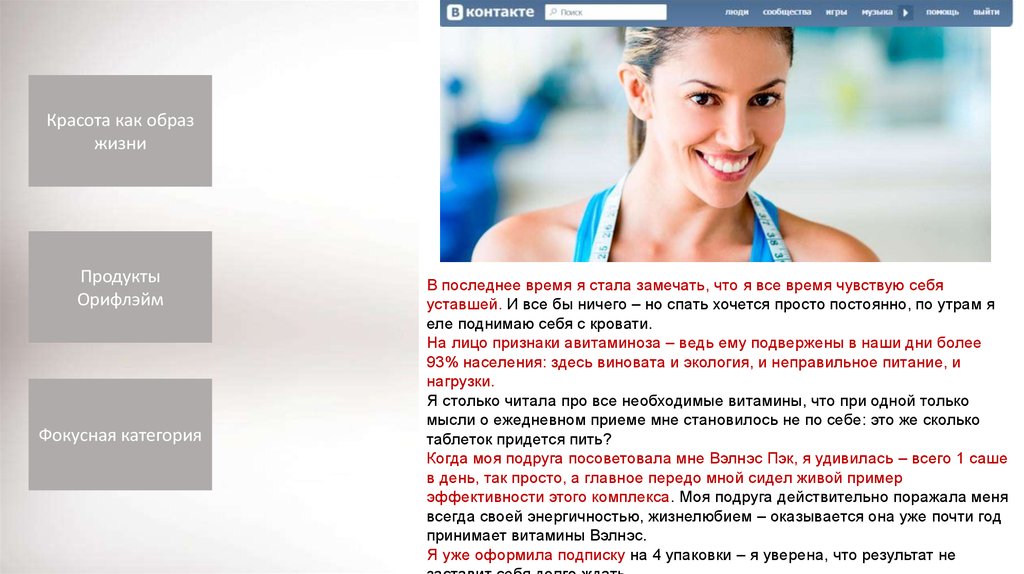
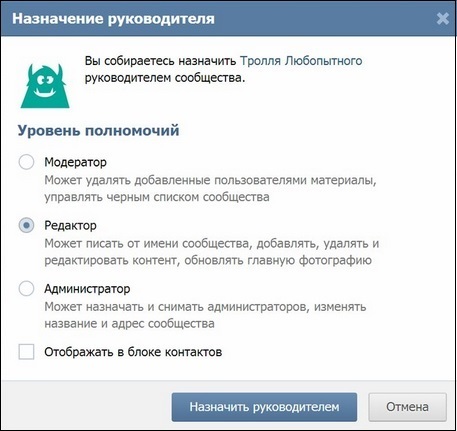 Это публичная страница кафе, магазина, мастерской, клуба или любой другой компании. Сообщество этого формата позволяет добавить красивое меню, товары, кнопки действия, контактную информацию.
Это публичная страница кафе, магазина, мастерской, клуба или любой другой компании. Сообщество этого формата позволяет добавить красивое меню, товары, кнопки действия, контактную информацию. Например, любителей астрологии.
Например, любителей астрологии.
 Обязательно укажите тип группы — частная, открытая или закрытая.
Обязательно укажите тип группы — частная, открытая или закрытая.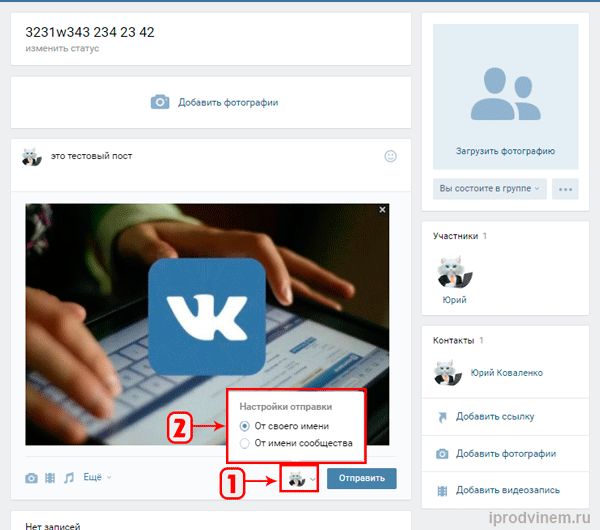
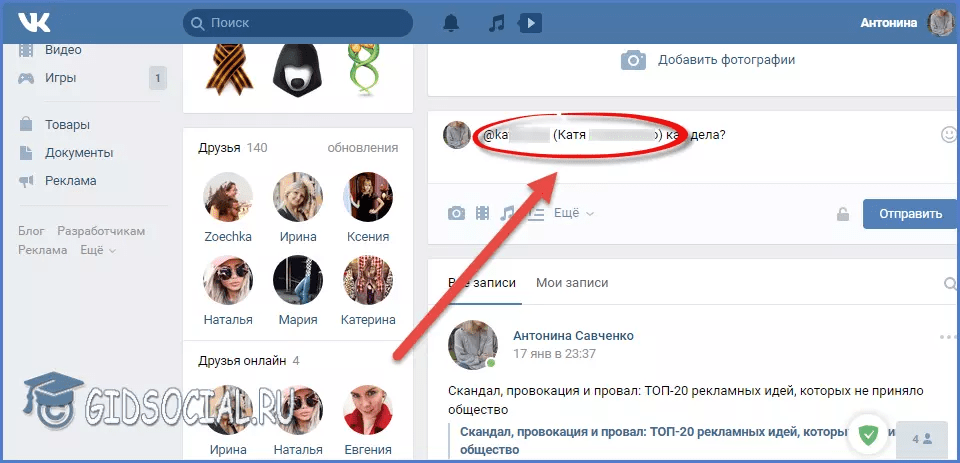 Обязательно сделайте качественные фотографии призов, чтобы заинтересовать пользователя и убрать возражения подписчиков в стиле «это фрод». Сейчас аудитория «ВКонтакте» очень избирательна, и даже подбирая призы, нужно быть особенно внимательным — они должны быть интересны целевой аудитории. В противном случае вы не получите репостов конкурса и зря потратите деньги на его проведение.
Обязательно сделайте качественные фотографии призов, чтобы заинтересовать пользователя и убрать возражения подписчиков в стиле «это фрод». Сейчас аудитория «ВКонтакте» очень избирательна, и даже подбирая призы, нужно быть особенно внимательным — они должны быть интересны целевой аудитории. В противном случае вы не получите репостов конкурса и зря потратите деньги на его проведение. «Вечнозеленая» ниша, которая отлично работает не только в российских соцсетях, но и в зарубежных. Писать можно о городах, культурных особенностях, менталитете (но аккуратно), национальных традициях, редких местах, которые редко встречаются в основных туристических направлениях.
«Вечнозеленая» ниша, которая отлично работает не только в российских соцсетях, но и в зарубежных. Писать можно о городах, культурных особенностях, менталитете (но аккуратно), национальных традициях, редких местах, которые редко встречаются в основных туристических направлениях.  Хотя и бурная отсебятина от самозванцев-психологов сегодня заходит на ура.
Хотя и бурная отсебятина от самозванцев-психологов сегодня заходит на ура.  Сообщества о бизнесе ежедневно ищут тысячи активных пользователей, поэтому эта тематика и остается одной из самых популярных. Рассказывать о бизнесе можно в формате чек-листов, реальных кейсов, экспертиз или исследований.
Сообщества о бизнесе ежедневно ищут тысячи активных пользователей, поэтому эта тематика и остается одной из самых популярных. Рассказывать о бизнесе можно в формате чек-листов, реальных кейсов, экспертиз или исследований.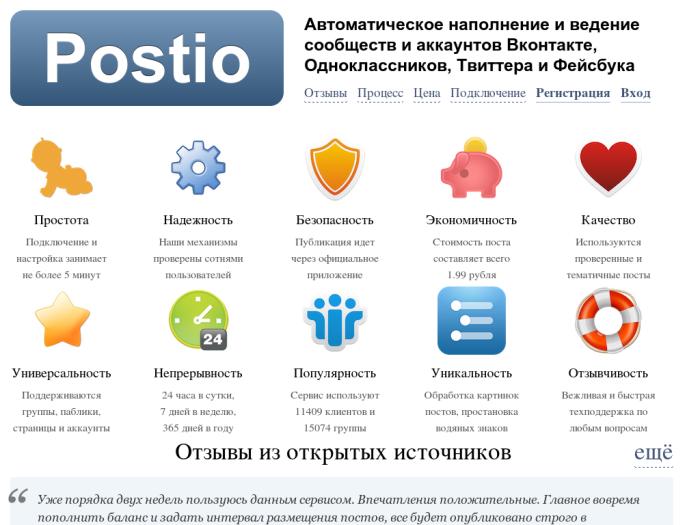

 Говоря проще, не стоит «кормить» аудиторию только опросами, обзорами или акциями.
Говоря проще, не стоит «кормить» аудиторию только опросами, обзорами или акциями.
 Для поддержания темпа существуют специальные инструменты отложенной публикации.
Для поддержания темпа существуют специальные инструменты отложенной публикации.